FORDIST PLATAFORMA DE E-LEARNING MANUAL DO UTILIZADOR
|
|
|
- Alícia Machado Paranhos
- 6 Há anos
- Visualizações:
Transcrição
1 MANUAL DO UTILIZADOR
2 ÍNDICE 1. DEFINIÇÃO ACESSO PERFIS DE UTILIZADOR FUNCIONALIDADES GENÉRICAS FORMANDOS FORMADORES ADMINISTRADOR CONTEÚDOS CARACTERÍSTICAS TÉCNICAS DE HARDWARE E SOFTWARE SERVIDOR WEB SERVIDOR DE BASE DE DADOS UTILIZADOR FINAL FAQ S FORMANDO O FORDIST Qual a principal vantagem do FORDIST? Que tipo de cursos estão disponíveis no FORDIST? Quem tem acesso ao FORDIST? ÁREA DE MEMBRO O que é a área de membro? Como posso aceder aos meus dados pessoais? Como posso ler os alertas da secretaria? O que é uma pré-inscrição? Como posso visualizar o carrinho de cursos? Como posso realizar uma pré-inscrição? Posso remover uma pré-inscrição? Como posso consultar o catálogo de cursos? Como sei que estou pré-inscrito num curso? Como sei que estou inscrito num curso? Como posso aceder à sala virtual? Porque não consigo aceder à sala virtual? Qual é o meu histórico de formação? SALA VIRTUAL O que é a sala virtual? Como posso ler as mensagens enviadas pelos formadores? Como posso ler as mensagens enviadas pelos formandos? Como posso consultar os alertas da secretaria? Quais as sessões marcadas para o dia de hoje? Como posso consultar os formandos do curso? Como posso consultar os meus indicadores de utilização da plataforma? Como posso consultar os formadores do curso? Como posso consultar a informação acerca do curso? Como posso consultar os módulos do curso? Como tenho acesso ao cronograma do curso?... 17
3 Como posso aceder aos conteúdos? Como posso consultar a minha avaliação? Como posso consultar as minhas faltas? O que é o sistema interno de envio de mensagens? O que é o fórum de discussão? O que é o chat? PAGAMENTOS Como posso pagar uma inscrição? Qual é o prazo para pagamento de uma inscrição? FORMADOR O FORDIST Qual a principal vantagem do FORDIST? Que tipo de cursos estão disponíveis no FORDIST? Quem tem acesso ao FORDIST? ÁREA DE MEMBRO O que é a área de membro? Como posso aceder aos meus dados pessoais? Como posso ler os alertas da secretaria? Quais os cursos que estou a ministrar? Qual o meu histórico de cursos ministrados? Como posso aceder à sala virtual? Porque não consigo aceder à sala virtual? SALA VIRTUAL O que é a sala virtual? Como posso ler as mensagens enviadas pelos formadores? Como posso ler as mensagens enviadas pelos formandos? Como posso consultar os alertas da secretaria? Quais as sessões marcadas para o dia de hoje? Como posso consultar os formandos do curso? Como posso consultar os indicadores de utilização dos formandos? Como posso consultar os formadores do curso? Como posso consultar a informação acerca do curso? Como posso consultar os módulos do curso? Como tenho acesso ao cronograma do curso? Como posso aceder aos conteúdos? Como posso gerir os conteúdos da sessão? Como posso gerir a avaliação? Como posso gerir os sumários e as faltas? O que é o sistema interno de envio de mensagens? O que é o fórum de discussão? O que é o chat?... 31
4 1. DEFINIÇÃO O FORDIST consiste numa plataforma de e-learning para gestão da formação a distância, disponibilizando desta forma cursos de formação em regimes de tutoria on-line, presencial, blended learning ou misto e autoformação on-line. Disponibiliza também o acesso a um conjunto de serviços de aprendizagem on-line para os formandos, formadores e administradores onde se destacam, o controlo de acessos por perfil de utilizador, a difusão de conteúdos formativos e informativos em diferentes formatos, a inclusão de ferramentas de comunicação síncrona e assíncrona, a existência de um quadro resumo de avaliações, o arquivo do processo curricular dos formandos e uma interacção eficaz e intuitiva com a própria plataforma e entre os vários intervenientes no sistema. 2. ACESSO O acesso à plataforma FORDIST, é garantido via Internet. A Plataforma FORDIST encontra-se alojada num servidor pelo que os utilizadores podem aceder à mesma necessitando apenas de um computador com ligação à Internet. 1
5 3. PERFIS DE UTILIZADOR Os perfis de utilizador disponibilizados são: formando, formador e administrador. Formando Representa qualquer utilizador que possua login e password de acesso à sua área de membro na plataforma de e-learning e ao seu login está associado o perfil de formando. Formador Representa qualquer utilizador que possua login e password de acesso à sua área de membro na plataforma de e-learning e ao seu login está associado o perfil de formador. Administrador Representa qualquer pessoa que possua login e password de acesso à área de administração da plataforma de e-learning. Note-se também que um utilizador pode ter quer o perfil de formando quer formador pelo que a sua navegação na plataforma é diferenciada por um tabulador indicando o respectivo perfil activo no momento, sendo que a este está associado um conjunto de permissões específicas. Sendo assim e a qualquer momento o utilizador com o perfil de formando e formador poderá apenas com um clique e sem necessidade de efectuar logout alternar entre o perfil de formando e formador. 2
6 4. FUNCIONALIDADES 4.1. GENÉRICAS Em termos genéricos, o FORDIST apresenta um conjunto de funcionalidades específicas onde se destacam: Definição e gestão dos perfis de acesso com diferentes permissões: formando, formador e administrador; Garantia de confidencialidade e autenticação personalizada; Listagem de cursos, organizados por áreas temáticas e possibilidade de inscrição on-line; Gestão on-line das inscrições dos formandos; Sistemas síncronos ou assíncronos de comunicação entre os vários intervenientes como o , chat e fórum de discussão; Possibilidade de upload e download de ficheiros; Indicadores de utilização: à plataforma, ao curso, ao módulo, à sessão. 3
7 4.2. FORMANDOS Os utilizadores com perfil de Formando têm acesso a um conjunto de funcionalidades necessárias à participação on-line em cursos de ensino a distância via Internet, nomeadamente: Consultar catálogo de cursos; Inscrição on-line nas acções disponibilizadas; Gestão dos dados pessoais; Aceder à área do curso que está a frequentar; Consultar pré-inscrições/inscrições; Consultar histórico de cursos realizados; Consultar os formandos do curso que está a frequentar; Consultar os formadores do curso que está a frequentar; Aceder a indicadores, em tempo real, sobre a utilização da plataforma, nomeadamente, o número de acessos à plataforma, a data e hora do ultimo acesso, o numero de mensagens enviadas, recebidas e lidas, o numero de acessos aos módulos e às sessões Aceder à informação do curso; Aceder à área de módulos do curso; Aceder ao cronograma do curso; Aceder à área de conteúdos; Efectuar o download de ficheiros; Aceder à área de avaliação; Aceder à área de assiduidade; Utilizar os sistemas de comunicação síncrona e assíncrona ( , chat, fórum) 4
8 4.3. FORMADORES Os utilizadores com perfil de Formador têm acesso a um conjunto de funcionalidades específicas para dar formação em cursos de ensino a distância via Internet, nomeadamente: Gestão dos dados pessoais; Aceder à área do curso que está a ministrar; Consultar histórico de cursos ministrados; Consultar os formandos do curso que está a ministrar; Aceder a indicadores, em tempo real, sobre a utilização da plataforma por parte dos formandos, nomeadamente, o número de acessos à plataforma, a data e hora do ultimo acesso, o numero de mensagens enviadas, recebidas e lidas, o numero de acessos ao módulo e às sessões que ministra; Aceder à informação do curso; Aceder à área de módulos do curso; Aceder ao cronograma do curso; Aceder à área de conteúdos; Gestão dos conteúdos da sessão; Gestão da avaliação dos formandos; Gestão de sumários e marcação/justificação de faltas; Gestão do fórum de discussão; Utilizar os sistemas de comunicação síncrona e assíncrona ( , chat, fórum) 5
9 4.4. ADMINISTRADOR O utilizador com perfil de Administrador têm acesso a um conjunto de funcionalidades específicas para a administração de cursos de ensino a distância via Internet, nomeadamente: Definição e carregamento on-line de áreas temáticas e de programas de formação; Caracterização do catálogo de cursos; Planeamento de acções de formação; Definição das características dos cursos e respectivas acções on-line; Gestão das inscrições on-line; Gestão global dos utilizadores; Gestão dos conteúdos do sistema; Acesso a indicadores da plataforma. 6
10 5. CONTEÚDOS O FORDIST possibilita a gestão on-line de conteúdos, nomeadamente: A publicação on-line de conteúdos formativos e informativos nos mais diversos formatos; A indexação dos conteúdos às acções de formação, nomeadamente ao curso, ao módulo ao tema e à sessão; O acesso integrado aos conteúdos de cada acção de formação. 6. CARACTERÍSTICAS TÉCNICAS DE HARDWARE E SOFTWARE As características técnicas de hardware e software mínimas e necessárias para uma instalação e um desempenho eficaz da plataforma FORDIST do lado do servidor e utilizador final são: 6.1. SERVIDOR WEB 6.2. SERVIDOR DE BASE DE DADOS 6.3. UTILIZADOR FINAL Pentium II ou superior Sistema Operativo Windows XP Home/Professional/2000 Ligação à Internet e respectivo Browser de acesso 7
11 7. FAQ S 7.1. FORMANDO O FORDIST Qual a principal vantagem do FORDIST? A principal vantagem tem haver com o acesso a partir de qualquer ponto do mundo e a qualquer hora à sua área privada, através do site da empresa proprietária do FORDIST, a NUFEC Núcleo de Formação, Estudos e Consultoria Lda., acedendo desta forma a informação e conteúdos independentemente do regime do curso que está a frequentar na referida instituição, bastando para isso possuir um computador com ligação à Internet e estar devidamente registado na base de dados da instituição Que tipo de cursos estão disponíveis no FORDIST? Estão disponíveis, um conjunto vasto de cursos de diferentes áreas temáticas e com possibilidade de serem ministrados num dos seguintes quatro regimes de formação: Presencial curso em regime tradicional de formação em sala; Blended Learning ou Misto o curso engloba uma carga horária de formação presencial e on-line; Tutoria On-Line o curso decorre unicamente em regime de e-learning, com apoio de um tutor especializado; Autoformação On-Line estes cursos decorrem unicamente em regime de e- Learning, são normalmente de pequena duração, grátis e sem o apoio de um tutor especializado Quem tem acesso ao FORDIST? Tem acesso ao FORDIST, todos os formandos e formadores dos cursos, disponibilizados pela NUFEC Núcleo de Formação Estudos e Consultoria Lda, instituição que é a proprietária da plataforma de e-learning, independentemente do tipo de regime de funcionamento dos mesmos. Para acederem à área privada do 8
12 FORDIST, os utilizadores terão previamente que efectuar o registo na plataforma de modo a obterem o login e password de acesso. 9
13 ÁREA DE MEMBRO O que é a área de membro? A área de membro consiste na página de entrada/home da plataforma FORDIST. Uma vez efectuado o login o formando terá acesso à sua "ÁREA DE MEMBRO" onde poderá dispôr de um conjunto de funcionalidades, entre as quais: consultar os seus dados pessoais, consultar os avisos da secretaria, pré-inscrever-se em cursos, consultar o catálogo de cursos, consultar os cursos que está a frequentar, consultar o carrinho de cursos, consultar o histórico de cursos realizados e aceder à "SALA VIRTUAL" da plataforma FORDIST, referente a um determinado curso em que esteja inscrito e o mesmo se encontre disponível Como posso aceder aos meus dados pessoais? Para aceder aos dados pessoais o formando terá que seleccionar no menu o item "DADOS PESSOAIS " e automaticamente é-lhe disponibilizado todos os dados, organizados numa estrutura tabular com a seguinte informação: GERAL este tabulador contém a informação geral acerca do formando, incluindo os seus dados de entrada login e password; DADOS FISCAIS este tabulador contém a informação fiscal do formando, informação esta bastante importante, uma vez que grande parte dos pagamentos de, e para os formandos, são realizados através de transferência bancária; CURRICULO este tabulador contém a informação acerca das competências do formando, nomeadamente experiência profissional, habilitações literárias, formação complementar, experiência pedagógica e área de apetência. CONTA CORRENTE este tabulador contém a informação acerca do pagamento dos cursos, nomeadamente valores pagos e em débito; CONTACTO contacto do formando dentro da instituição NUFEC. O formando tem também a possibilidade de editar os seus dados pessoais. 10
14 Como posso ler os alertas da secretaria? Para aceder aos alertas da secretaria o formando terá que seleccionar no menu o item "ALERTAS" e automaticamente é-lhe disponibilizado os respectivos alertas. Para visualizar o conteúdo de um determinado alerta basta clicar sobre o mesmo O que é uma pré-inscrição? Entende-se por pré-inscrição a intenção de um candidato em frequentar uma determinada acção de formação referente a um curso. Note-se que o facto de um candidato estar pré-inscrito numa ou mais acções de formação, não significa que o mesmo vá frequentar a referida acção, isto depende de muitas condicionantes entre as quais os requisitos mínimos, documentos necessários, o numero de vagas existentes, a área de competência, os destinatários, entre outros Como posso visualizar o carrinho de cursos? Para aceder ao carrinho de cursos o formando terá que seleccionar no menu o item "CARRINHO" e automaticamente é-lhe disponibilizado as pré-inscrições que foram anteriormente adicionadas. A partir deste item é possível confirmar ou remover uma determinada pré-inscrição. Para confirmar ou remover uma pré-inscrição o formando terá que escolher o respectivo botão Como posso realizar uma pré-inscrição? Para realizar pré-inscrições o formando terá que consultar o catálogo de cursos, seleccionar o curso em que se pretende pré-inscrever e adicioná-lo ao carrinho bastando para isso escolher a opção "Adicionar". Uma vez adicionados os cursos pretendidos, o formando deverá consultar o carrinho de cursos e posteriormente confirmar a pré-inscrição num ou mais cursos, bastando para isso escolher a opção "Confirmar". Note-se que só a partir do momento em que é confirmada uma préinscrição é que os cursos passam para "PRÉ-INSCRIÇÕES PENDENTES". 11
15 Posso remover uma pré-inscrição? Para remover uma pré-inscrição o formando deverá consultar o carrinho de cursos e apagar a mesma bastando para isso escolher a opção "Remover" Como posso consultar o catálogo de cursos? Para consultar o catálogo de cursos o formando tem á sua disposição uma área de pesquisa identificada por "CATÁLOGO", com um conjunto de campos de forma a filtrar a referida pesquisa ao detalhe pretendido. Assim as possibilidades de consulta ao catálogo podem ser filtradas a partir dos seguintes campos: PESQUISA campo de pesquisa livre, o formando poderá digitar o texto a procurar e o que o sistema faz é verificar no nome do curso, na área e na descrição, texto idêntico ao digitado, caso encontre devolve os respectivos cursos; ÁREA corresponde à área temática do curso, o formando deverá seleccionar a respectiva área a partir de uma lista; REGIME corresponde ao regime de funcionamento do curso, o formando deverá seleccionar o respectivo regime a partir de uma lista; HORÁRIO corresponde ao horário de funcionamento do curso, o formando deverá seleccionar o respectivo horário a partir de uma lista; DESTINATÁRIOS corresponde aos destinatários do curso, o formando deverá seleccionar o respectivo destinatário a partir de uma lista; LOCAL corresponde ao local onde irá ser realizado o curso, o formando deverá seleccionar o respectivo local a partir de uma lista. Note-se que quanto mais campos forem preenchidos mais avançada será a pesquisa e consequentemente menor o numero de resultados obtidos Como sei que estou pré-inscrito num curso? Na área de membro do formando poderá ser visualizada uma área correspondente ás "PRÉ-INSCRIÇÕES PENDENTES" e nomeadamente o estado da mesma, e que poderá tomar um dos seguintes valores: "Pendente" ou "Anulada". 12
16 Como sei que estou inscrito num curso? Na área de membro do formando poderá ser visualizada uma área correspondente aos "CURSOS EM QUE ESTÁ INSCRITO", estes são os cursos em que o formando está efectivamente inscrito e através deles é possível aceder à sala virtual, bastando para isso clicar no respectivo curso e desde que o mesmo se encontre disponível Como posso aceder à sala virtual? Para aceder à sala virtual o formando deverá estar inscrito num curso e basta clicar no mesmo na área correspondente a "CURSOS EM QUE ESTÁ INSCRITO", e desde que o mesmo se encontre disponível o acesso é automaticamente disponibilizado Porque não consigo aceder à sala virtual? Para aceder à sala virtual de um curso o formando deve estar correctamente inscrito no mesmo, o que inclui ter efectuado o respectivo pagamento até à data de inicio do curso, e além disso, o acesso será permitido se o curso já se tiver iniciado. Caso um dos itens anteriores não se verifique o formando não terá acesso à sala virtual do respectivo curso Qual é o meu histórico de formação? Na área de membro do formando poderá ser visualizada uma área correspondente ao "HISTORIAL DE CURSOS QUE EFECTUOU" e nomeadamente a respectiva avaliação obtida. 13
17 SALA VIRTUAL O que é a sala virtual? A sala virtual consiste na área específica correspondente a um determinado curso que o formando esteja a frequentar. Uma vez efectuado o acesso à "SALA VIRTUAL", o formando terá acesso a um conjunto de funcionalidades específicas do curso, e do próprio formando, tais como: consultar as mensagens enviadas pelos formandos e formadores, consultar alertas da secretaria, consultar as sessões marcadas para o dia de hoje, consultar os formandos e formadores do curso, consultar os indicadores de utilização da plataforma, consultar a informação detalhada do curso, consultar os módulos e o cronograma do curso, aceder à área de conteúdos, efectuar a consulta/download de ficheiros, consultar a avaliação, consultar sumários e faltas, comunicar com os formandos e formadores através dos sistemas de comunicação síncrona e assíncrona da plataforma Como posso ler as mensagens enviadas pelos formadores? No menu seleccione o item "INICIO", automaticamente é-lhe disponibilizado uma caixa denominada "MENSAGENS FORMADOR", que contém as novas mensagens enviadas pelos formadores. Se desejar aceder às mensagens antigas basta seleccionar o botão "[Mais...]". Para visualizar o conteúdo de uma mensagem basta clicar sobre ela, havendo a possibilidade de responder, apagar e voltar ao ecrã anterior Como posso ler as mensagens enviadas pelos formandos? No menu seleccione o item "INICIO", automaticamente é-lhe disponibilizado uma caixa denominada "MENSAGENS FORMANDOS", que contém as novas mensagens enviadas pelos formandos. Se desejar aceder às mensagens antigas basta seleccionar o botão "[Mais...]". Para visualizar o conteúdo de uma mensagem basta clicar sobre ela, havendo a possibilidade de responder, apagar e voltar ao ecrã anterior. 14
18 Como posso consultar os alertas da secretaria? No menu seleccione o item "INICIO", automaticamente é-lhe disponibilizado uma caixa denominada "ALERTAS SECRETARIA", que contém os respectivos alertas da secretaria. Note-se que existem dois tipos de alertas possíveis: Documentos entregues (numero de documentos entregues / numero de documentos em falta) permite consultar a informação dos documentos necessários para frequência do curso, que foram entregues e que estão em falta, para visualizar em detalhe clique na mesma; Percentagem de faltas (% de faltas dadas / % faltas possíveis) indica a percentagem de faltas dadas no curso até ao momento, para visualizar em detalhe clique na mesma Quais as sessões marcadas para o dia de hoje? No menu seleccione o item "INICIO", automaticamente é-lhe disponibilizado uma caixa denominada "SESSÕES", que contém as sessões marcadas para o dia de hoje. Passando o rato por cima de cada sessão e tratando-se de uma sessão presencial podemos visualizar a seguinte informação: data, nome do módulo, nome do formador, hora de início, hora de fim e a sala. Já no caso de se tratar de uma sessão on-line a informação devolvida é: data, nome do módulo, nome do formador e a referência que se trata de uma sessão on-line. Se desejar aceder ao conteúdo da sessão basta clicar sobre a mesma Como posso consultar os formandos do curso? No menu seleccione o item "FORMANDOS", automaticamente é-lhe disponibilizado uma listagem dos formandos que frequentam a mesma acção de formação referente ao curso. Além da consulta do nome, localidade e telefone é também possível enviar uma mensagem a um formando através de dois meios possíveis: Outlook ou Webmail geralmente utilizado para troca de ficheiros ou comunicação de 1 para 1, directa ou não directamente relacionada com o curso, bastando para isso clicar no icon correspondente. Note-se que apenas 15
19 possibilita o envio de mensagens através deste sistema caso o utilizador possua um endereço de registado na base de dados da NUFEC; Sistema Interno de Mensagens geralmente utilizado para comunicação de 1 para 1 sobre temáticas do curso, bastando para isso clicar no icon correspondente Como posso consultar os meus indicadores de utilização da plataforma? No menu seleccione o item "FORMANDOS", automaticamente é-lhe disponibilizado uma listagem dos formandos que frequentam a mesma acção de formação referente ao curso e no seu caso em concreto a opção de consulta dos indicadores de utilização bastando para isso clicar no botão "INFO". Os indicadores de utilização da plataforma devolvidos compreendem: o numero de acessos a cada um dos módulos, o numero de acesso ás sessões de cada módulo, o numero total de acessos à plataforma, a data e hora do ultimo acesso à plataforma e o numero de mensagens trocadas entre o formando e os restantes formandos e formadores do curso, nomeadamente: Mensagens Recebidas = numero total de mensagens que o formando recebeu de outros formandos ou formadores do curso; Mensagens Enviadas = numero total de mensagens que o formando enviou a outros formandos ou formadores do curso; Mensagens Lidas = numero total de mensagens que o formando leu de todas as mensagens recebidas de outros formandos ou formadores do curso Como posso consultar os formadores do curso? No menu seleccione o item "FORMADORES", automaticamente é-lhe disponibilizado uma listagem dos formadores que ministram um determinado módulo do curso. Além da consulta do nome do módulo, nome do formador e telefone é também possível enviar uma mensagem ao formador através de dois meios possíveis: Outlook ou Webmail geralmente utilizado para troca de ficheiros, entrega de trabalhos ou comunicação de 1 para 1, bastando para isso clicar do icon correspondente. Note-se que apenas possibilita o envio de mensagens 16
20 através deste sistema caso o utilizador possua um endereço de registado na base de dados da NUFEC; Sistema Interno de Mensagens geralmente utilizado para comunicação de 1 para 1 sobre temáticas do curso, bastando para isso clicar no icon correspondente Como posso consultar a informação acerca do curso? No menu seleccione o item "INFORMAÇÃO", automaticamente é-lhe disponibilizada a informação detalhada acerca do curso Como posso consultar os módulos do curso? No menu seleccione o item "MÓDULOS", automaticamente é-lhe disponibilizado uma listagem dos módulos do curso. O formando pode ainda consultar a informação detalhada de cada um dos módulos como o nome do formador, o objectivo, a data de início e fim, a duração total, os temas, seus objectivos e a sua duração, bastando para isso clicar no respectivo módulo. Note-se também que a cada módulo está associado uma cor, para uma melhor distinção entre os mesmos Como tenho acesso ao cronograma do curso? Para aceder ao cronograma do curso o formando deverá seleccionar no menu o item "MÓDULOS" e posteriormente clicar no botão "Cronograma". Além da informação referente ao curso é possível visualizar a calendarização das sessões por mês, bem como imprimir o respectivo cronograma Como posso aceder aos conteúdos? No menu seleccione o item "CONTEÚDOS", automaticamente é-lhe disponibilizado os ficheiros associados ao curso, para consulta ou download por parte do formando. Além dos ficheiros associados ao curso é apresentada também a listagem dos módulos com indicação do nome, data de início e fim, o numero de acessos a cada 17
21 um dos módulos e o estado do mesmo, sendo que este pode tomar um dos seguintes valores: Por iniciar significa que a data prevista para início do módulo ainda não foi atingida pelo que o formando não terá acesso aos conteúdos deste módulo; A decorrer significa que a data prevista de início do módulo já foi ultrapassada contudo a data prevista de fim não foi atingida pelo que o formando terá acesso aos conteúdos do módulo; Já finalizado significa que a data prevista de fim do módulo já foi ultrapassada pelo que o formando continuará a ter acesso aos conteúdos do módulo. Sendo assim e para os módulos cujo acesso é permitido, o formando poderá efectuar a consulta/download dos ficheiros associados ao módulo, visualizar o calendário mensal com as sessões marcadas e aceder à respectiva sessão através de um clique na mesma e onde lhe serão disponibilizados, os ficheiros dos temas e da sessão para consulta/download. Note-se também que o acesso às sessões só será permitido se a mesma estiver a decorrer ou já ter sido realizada Como posso consultar a minha avaliação? No menu seleccione o item "AVALIAÇÕES", automaticamente é-lhe disponibilizada a nota final do curso no caso de a mesma já tiver sido lançada Como posso consultar as minhas faltas? No menu seleccione o item "ASSIDUIDADE", automaticamente é-lhe disponibilizado uma listagem dos módulos do curso com as respectivas faltas justificadas, não justificadas e o total das faltas bem como a análise aos valores acumulados das faltas. Para visualizar o detalhe das faltas por módulo, basta clicar no botão "Detalhes". 18
22 O que é o sistema interno de envio de mensagens? O FORDIST possui um sistema interno de envio de mensagens para comunicação assíncrona com os formandos e formadores. Sendo assim, no menu seleccione o item "MENSAGENS", automaticamente é-lhe disponibilizado uma listagem das mensagens recebidas. Através do sistema interno de envio de mensagens é possível: Ler, responder, apagar e imprimir mensagens recebidas, bastando para isso clicar na respectiva mensagem e seleccionar o botão correspondente à operação pretendida; Enviar mensagens a formandos e formadores, bastando para isso clicar no botão "Novo"; Consultar, apagar e imprimir mensagens enviadas, bastando para isso seleccionar o botão "Enviadas", clicar na respectiva mensagem e seleccionar o botão correspondente à operação pretendida O que é o fórum de discussão? O fórum de discussão é uma espécie de grande caixa de correio partilhada por todos os formandos, organizada por temas, onde se pode colocar perguntas, dar informação e responder ás mensagens colocadas por outros formandos ou formadores. Para o efeito o FORDIST coloca à disposição dos formandos vários temas para fórum e que correspondem aos temas de cada um dos módulos do curso. Para aceder ao fórum de discussão o formando deverá seleccionar no menu o item "FORUM". Note-se que este fórum é aberto a todos os formandos e formadores do curso independentemente, no caso dos formadores de serem ou não o formador do módulo correspondente ao tema O que é o chat? O chat é um meio muito eficaz para comunicar por escrito, em tempo real ou síncrono, através da Internet, contrariamente ao que sucede com um fórum, que é assíncrono. Para aceder ao chat o formando deverá seleccionar no menu o item "CHAT". Note-se que este chat é aberto a todos os formandos e formadores do curso. 19
23 PAGAMENTOS Como posso pagar uma inscrição? O pagamento de um curso em que esteja inscrito pode ser efectuado das seguintes formas: Na secretaria da instituição, NUFEC Núcleo de Formação, Estudos e Consultoria, Lda. em dinheiro ou cheque; Depósito ou transferência bancária para a conta da NUFEC, e envio de uma cópia do talão do depósito ou transferência bancária por fax: (+351) ou por correio para a morada: Praça Conde de Agrolongo, nº Braga Qual é o prazo para pagamento de uma inscrição? O formando poderá realizar o pagamento da sua inscrição até ao dia de início do curso, inclusive. Se até esse período o pagamento ainda não tiver sido efectuado o formando não terá acesso à sala virtual do respectivo curso. 20
24 7.2. FORMADOR O FORDIST Qual a principal vantagem do FORDIST? A principal vantagem tem haver com o acesso a partir de qualquer ponto do mundo e a qualquer hora à sua área privada, através do site da empresa proprietária do FORDIST, a NUFEC Núcleo de Formação, Estudos e Consultoria Lda., acedendo desta forma a informação e conteúdos independentemente do regime do curso que está a frequentar na referida instituição, bastando para isso possuir um computador com ligação à Internet e estar devidamente registado na base de dados da instituição Que tipo de cursos estão disponíveis no FORDIST? Estão disponíveis, um conjunto vasto de cursos de diferentes áreas temáticas e com possibilidade de serem ministrados num dos seguintes quatro regimes de formação: Presencial curso em regime tradicional de formação em sala; Blended Learning ou Misto o curso engloba uma carga horária de formação presencial e on-line; Tutoria On-Line o curso decorre unicamente em regime de e-learning, com apoio de um tutor especializado; Autoformação On-Line estes cursos decorrem unicamente em regime de e- Learning, são normalmente de pequena duração, grátis e sem o apoio de um tutor especializado Quem tem acesso ao FORDIST? Tem acesso ao FORDIST, todos os formandos e formadores dos cursos, disponibilizados pela NUFEC Núcleo de Formação Estudos e Consultoria Lda., instituição que é a proprietária da plataforma de e-learning, independentemente do tipo de regime de funcionamento dos mesmos. Para acederem à área privada do FORDIST, os utilizadores terão previamente que efectuar o registo na plataforma de modo a obterem o login e password de acesso. 21
25 ÁREA DE MEMBRO O que é a área de membro? A área de membro consiste na página de entrada/home da plataforma FORDIST. Uma vez efectuado o login o formador terá acesso à sua "ÁREA DE MEMBRO" onde poderá dispôr de um conjunto de funcionalidades, entre as quais: consultar os seus dados pessoais, consultar os avisos da secretaria, consultar os cursos que está a ministrar, consultar o histórico de cursos ministrados e aceder à "SALA VIRTUAL" da plataforma FORDIST, referente a um determinado curso que esteja a ministrar e o mesmo se encontre disponível Como posso aceder aos meus dados pessoais? Para aceder aos dados pessoais o formador terá que seleccionar no menu o item "DADOS PESSOAIS " e automaticamente é-lhe disponibilizado todos os dados, organizados numa estrutura tabular com a seguinte informação: GERAL este tabulador contém a informação geral acerca do formador, incluindo os seus dados de entrada login e password; DADOS FISCAIS este tabulador contém a informação fiscal do formador; CURRICULO este tabulador contém a informação acerca das competências do formador, nomeadamente experiência profissional, habilitações literárias, formação complementar, experiência pedagógica e a sua área de apetência. A identificação da área de apetência do formador é um dado importante aquando da atribuição de um determinado formador a um módulo de um curso; CONTA CORRENTE este tabulador contém a informação acerca dos pagamentos, nomeadamente valores pagos e em débito; CONTACTO contacto do formador dentro da instituição NUFEC. O formador tem também a possibilidade de editar os seus dados pessoais. 22
26 Como posso ler os alertas da secretaria? Para aceder aos alertas da secretaria o formador terá que seleccionar no menu o item "ALERTAS" e automaticamente é-lhe disponibilizado os respectivos alertas. Para visualizar o conteúdo de um determinado alerta basta clicar sobre o mesmo Quais os cursos que estou a ministrar? Na área de membro do formador poderá ser visualizada uma área correspondente aos "CURSOS A MINISTRAR", e através deles é possível aceder à sala virtual do curso, bastando para isso clicar no respectivo Qual o meu histórico de cursos ministrados? Na área de membro do formador poderá ser visualizada uma área correspondente aos "CURSOS MINISTRADOS", e que corresponde ao historial de cursos que o formador ministrou na instituição Como posso aceder à sala virtual? Para aceder à sala virtual dum curso, basta clicar no respectivo curso na área correspondente a "CURSOS A MINISTRAR Porque não consigo aceder à sala virtual? O acesso à sala virtual dum curso apenas é possível no caso de o formador, ser o formador de um ou mais módulos de um determinado curso, pelo que, se no momento o formador não estiver a ministrar nenhum curso o acesso á sala virtual é impossibilitado. 23
27 SALA VIRTUAL O que é a sala virtual? A sala virtual consiste na área específica correspondente a um determinado curso que o formador esteja a ministrar. Uma vez efectuado o acesso à "SALA VIRTUAL", o formador terá acesso a um conjunto de funcionalidades específicas do curso, e do próprio formador, tais como: consultar as mensagens enviadas pelos formandos e formadores, consultar alertas da secretaria, consultar as sessões marcadas para o dia de hoje e referentes ao módulo que está a ministrar, consultar os formandos e formadores do curso, consultar os indicadores de utilização da plataforma relativos aos formandos dos módulos que está a ministrar, consultar a informação detalhada do curso, consultar os módulos do curso, consultar o cronograma do curso, efectuar a gestão dos ficheiros relativos às sessões do módulo que está a ministrar, efectuar a avaliação do módulo ou curso, efectuar a gestão de sumários e marcação/justificação de faltas, comunicar com os formandos e formadores através dos sistemas de comunicação síncrona e assíncrona da plataforma Como posso ler as mensagens enviadas pelos formadores? No menu seleccione o item "INICIO", automaticamente é-lhe disponibilizado uma caixa denominada "MENSAGENS FORMADOR ", que contém as novas mensagens enviadas pelos formadores. Se desejar aceder às mensagens antigas basta seleccionar o botão "[Mais...]". Para visualizar o conteúdo de uma mensagem basta clicar sobre ela, havendo a possibilidade de responder, apagar e voltar ao ecrã anterior Como posso ler as mensagens enviadas pelos formandos? No menu seleccione o item "INICIO", automaticamente é-lhe disponibilizado uma caixa denominada "MENSAGENS FORMANDOS", que contém as novas mensagens enviadas pelos formandos. Se desejar aceder às mensagens antigas basta seleccionar o botão "[Mais...]". Para visualizar o conteúdo de uma mensagem basta clicar sobre ela, havendo a possibilidade de responder, apagar e voltar ao ecrã anterior. 24
28 Como posso consultar os alertas da secretaria? No menu seleccione o item "INICIO", automaticamente é-lhe disponibilizado uma caixa denominada "ALERTAS SECRETARIA ", que contém os alertas da secretaria. Para visualizar o conteúdo do mesmo basta clicar sobre o respectivo alerta Quais as sessões marcadas para o dia de hoje? No menu seleccione o item "INÍCIO", automaticamente é-lhe disponibilizado uma caixa denominada "SESSÕES", que contém as sessões do módulo que está a ministrar marcadas para o dia de hoje. Passando o rato por cima de cada sessão e tratando-se de uma sessão presencial podemos visualizar a seguinte informação: data, nome do módulo, nome do formador, hora de início, hora de fim e a sala. Já no caso de se tratar de uma sessão on-line a informação devolvida é: data, nome do módulo, nome do formador e a referência que se trata de uma sessão on-line. Se desejar aceder ao conteúdo da sessão basta clicar sobre a mesma Como posso consultar os formandos do curso? No menu seleccione o item "FORMANDOS", automaticamente é-lhe disponibilizado uma listagem dos formandos do curso que está a ministrar. Além da consulta do nome, localidade e telefone é também possível enviar uma mensagem a um formando através de dois meios possíveis: Outlook ou Webmail geralmente utilizado para troca de ficheiros ou comunicação de 1 para 1, directa ou não directamente relacionada com o curso, bastando para isso clicar do icon correspondente. Note-se que apenas possibilita o envio de mensagens através deste sistema caso o utilizador possua um endereço de registado na base de dados da NUFEC; Sistema Interno de Mensagens geralmente utilizado para comunicação de 1 para 1 sobre temáticas do curso, bastando para isso clicar no icon correspondente. 25
29 Como posso consultar os indicadores de utilização dos formandos? No menu seleccione o item "FORMANDOS", automaticamente é-lhe disponibilizado uma listagem dos formandos que frequentam o curso que está a ministrar e no caso em concreto a opção de consulta dos indicadores de utilização, bastando para isso clicar no icon correspondente para o formando pretendido. Os indicadores de utilização dos formandos dizem respeito apenas aos módulos que o formador está a ministrar e compreendem: o numero de acessos a cada um dos módulos, o numero de acesso ás sessões de cada módulo, o numero total de acessos à plataforma, a data e hora do ultimo acesso à plataforma e o numero de mensagens trocadas entre o formando e o formador, nomeadamente: Mensagens Recebidas = numero total de mensagens que o formando recebeu do formador do módulo; Mensagens Enviadas = numero total de mensagens que o formando enviou ao formador do módulo; Mensagens Lidas = numero total de mensagens que o formando leu de todas as mensagens recebidas do formador Como posso consultar os formadores do curso? No menu seleccione o item "FORMADORES", automaticamente é-lhe disponibilizado uma listagem dos formadores que ministram um determinado módulo do curso. Além da consulta do nome do módulo, nome do formador e telefone é também possível enviar uma mensagem ao formador através de dois meios possíveis: Outlook ou Webmail permite a comunicação de 1 para 1, bastando para isso clicar do icon correspondente. Note-se que apenas possibilita o envio de mensagens através deste sistema caso o formador possua um endereço de registado na base de dados da NUFEC; Sistema Interno de Mensagens geralmente utilizado para comunicação de 1 para 1 sobre temáticas do curso, bastando para isso clicar no icon correspondente. 26
30 Como posso consultar a informação acerca do curso? No menu seleccione o item "INFORMAÇÃO", automaticamente é-lhe disponibilizada a informação detalhada acerca do curso Como posso consultar os módulos do curso? No menu seleccione o item "MÓDULOS", automaticamente é-lhe disponibilizado uma listagem dos módulos do curso. O formador pode ainda consultar a informação detalhada de cada um dos módulos como o nome do formador, o objectivo, a data de início e fim, a duração total, os temas, o objectivo dos temas e a sua duração, bastando para isso clicar no respectivo módulo. Note-se também que a cada módulo está associado uma cor, para uma melhor distinção entre os mesmos. É de referir também que o formador terá acesso à informação de qualquer um dos módulos, independentemente de ser ou não o formador do mesmo Como tenho acesso ao cronograma do curso? Para aceder ao cronograma do curso o formador deverá seleccionar no menu o item "MÓDULOS" e posteriormente clicar no botão "Cronograma". Além da informação referente ao curso é possível visualizar a calendarização das sessões por mês, assim como imprimir o respectivo cronograma e aceder à respectiva sessão no caso de se tratar de uma sessão referente a um módulo que esteja a ministrar Como posso aceder aos conteúdos? No menu seleccione o item "CONTEÚDOS", automaticamente é-lhe disponibilizado os ficheiros associados ao curso e cuja gestão é da responsabilidade do administrador da plataforma. Além dos ficheiros associados ao curso é apresentada também a listagem dos módulos que está a ministrar com indicação do nome do módulo, data de início e fim, o numero de acessos a cada um dos módulos e o estado do mesmo, sendo que este pode tomar um dos seguintes valores: 27
31 Por iniciar significa que a data prevista para início do módulo ainda não foi atingida; A decorrer significa que a data prevista de início do módulo já foi ultrapassada contudo a data prevista de fim não foi atingida; Já finalizado significa que a data prevista de fim do módulo já foi ultrapassada. Sendo assim, para aceder a um determinado módulo o formador deverá clicar sobre o mesmo independentemente do estado em que este se encontre. Aí poderá efectuar o download dos ficheiros associados ao módulo, visualizar o calendário mensal com as sessões marcadas e aceder à respectiva sessão através de um clique na mesma e onde lhe serão disponibilizados os ficheiros dos temas e terá a possibilidade de efectuar a gestão dos ficheiros da sessão. Note-se que, quer os ficheiros do módulo quer dos temas são da responsabilidade do administrador da plataforma ao contrário dos ficheiros da sessão que são da responsabilidade do formador ou do administrador. De referir também que o formador terá acesso a qualquer sessão referente a um determinado módulo que esteja a ministrar e independentemente, de a mesma já se ter realizado ou não Como posso gerir os conteúdos da sessão? O formador apenas tem permissão para gerir os conteúdos das sessões e referentes ao módulo que está a ministrar. Sendo assim para adicionar ficheiros à sessão o formador deverá aceder à mesma e adicionar os respectivos ficheiros através de 2 métodos possíveis: Base de dados este método é utilizado quando o formador quer adicionar um ficheiro independente, e qualquer que seja o seu formato. Os passos para adicionar um ficheiro através deste método são: o Clicar em "Base de Dados" na respectiva sessão, automaticamente é- lhe apresentada uma janela para upload do ficheiro; o Na janela de upload do ficheiro preencher os campos "Descrição", "Data Final", "Hora Final" e "Ficheiro". Note-se que a data final consiste na data até quando o ficheiro estará disponível para 28
32 o consulta/download pelos formandos. Por defeito a data final toma o valor da data final do curso; Uma vez preenchidos todos os campos, clicar no botão "Gravar" e automaticamente o ficheiro é adicionado à sessão. Disco este método é utilizado quando o formador quer adicionar um conjunto de ficheiros relacionados entre si, normalmente o formato destes é html, pelo que toda a estrutura de pastas e ficheiros deve ser criada através deste método. Os passos para adicionar um conjunto de ficheiros através deste método são: o o o o Clicar em "Disco" na respectiva sessão, automaticamente é-lhe apresentada uma janela para upload de ficheiros; Na janela de upload de ficheiros construir toda a estrutura de pastas e ficheiros respectivos. Para criar uma pasta basta clicar em "Nova Pasta", escrever o nome da pasta e clicar no botão "Gravar". Para adicionar ficheiros basta clicar em "Novo Ficheiro", seleccionar os ficheiros pretendidos e clicar no botão "Gravar". Uma vez construída toda a estrutura de pastas e adicionados todos os ficheiros deve ser definido qual o ficheiro principal, a sua posição e a data e hora até quando o ficheiro estará disponível para consulta/download pelos formandos. Por defeito a data final toma o valor da data final do curso; Por fim, e uma vez preenchidos todos os campos deverá clicar no botão gravar e automaticamente o ficheiro definido como principal é adicionado à sessão Como posso gerir a avaliação? No menu seleccione o item "AVALIAÇÕES", aqui o formador pode avaliar os formandos atribuindo-lhes uma nota final do curso caso seja o único formador ou atribuindo uma nota final do módulo caso haja mais formadores do curso. Em qualquer um dos casos a nota pode ser atribuída através de 2 formas possíveis: Na globalidade para cada formando e em cada momento de avaliação atribuir a nota final. Uma vez preenchida a grelha de avaliação, o formador deverá clicar no botão "Gravar"; 29
33 Por item de avaliação o formador deverá clicar sobre o respectivo momento de avaliação e automaticamente é-lhe apresentado uma nova janela com os itens a avaliar onde para cada item deve ser atribuída uma nota ao formando. Neste caso a nota final é calculada automaticamente e consoante os pesos atribuídos a cada item de avaliação. Uma vez preenchida a grelha de avaliação, o formador deverá clicar no botão "Gravar" Como posso gerir os sumários e as faltas? No menu seleccione o item "ASSIDUIDADE", aqui o formador pode preencher o sumário e efectuar a marcação de faltas referentes às sessões do módulo que está a ministrar. Note-se que o acesso a cada uma das sessões do módulo que está a ministrar apenas será permitido se a mesma estiver a decorrer ou já tiver sido realizada. Sendo assim os passos para preenchimento do sumário e marcação de faltas são: No menu seleccione o item "ASSIDUIDADE"; Clique sobre a respectiva sessão; No campo "Sumário" digite o mesmo; No campo "Falta" e para o respectivo formando efectue um clique, automaticamente é marcada a falta. Para retirar a falta basta clicar novamente no mesmo campo; Clique no botão "Gravar" para registar os dados O que é o sistema interno de envio de mensagens? O FORDIST possui um sistema interno de envio de mensagens para comunicação assíncrona entre os formandos e formadores. Sendo assim, no menu seleccione o item "MENSAGENS", automaticamente é-lhe disponibilizado uma listagem das mensagens recebidas. Através do sistema interno de envio de mensagens é possível: Ler, responder, apagar e imprimir mensagens recebidas, bastando para isso clicar na respectiva mensagem e seleccionar o botão correspondente à operação pretendida; 30
34 Enviar mensagens a formandos e formadores, bastando para isso clicar no botão "Novo"; Consultar, apagar e imprimir mensagens enviadas, bastando para isso seleccionar o botão "Enviadas", clicar na respectiva mensagem e seleccionar o botão correspondente à operação pretendida O que é o fórum de discussão? O fórum de discussão é uma espécie de grande caixa de correio partilhada por todos, organizada por temas, onde se pode colocar perguntas, dar informação e responder ás mensagens colocadas por outros formandos ou formadores. Para o efeito o FORDIST coloca à disposição dos formandos e formadores vários temas para fórum e que correspondem aos temas de cada um dos módulos do curso. Para aceder ao fórum de discussão o formador deverá seleccionar no menu o item "FORUM" e aceder ao tema pretendido. Note-se que este fórum é aberto a todos os formandos e formadores do curso independentemente, no caso dos formadores de serem ou não o formador do módulo correspondente ao tema. Um dos papéis do formador passará por gerir e dinamizar o próprio fórum de discussão, colocando assuntos para discussão, respondendo a eventuais duvidas que possam surgir, encaminhar os assuntos discutidos por uma sequência lógica, assim como incentivar ao uso deste meio de comunicação por parte dos formandos O que é o chat? O chat é um meio muito eficaz para comunicar por escrito, em tempo real ou síncrono, através da Internet, contrariamente ao que sucede com um fórum, que é assíncrono. Para aceder ao chat o formador deverá seleccionar no menu o item "CHAT". Note-se que este chat é aberto a todos os formandos e formadores do curso. Um dos papéis do formador passará por gerir e dinamizar o próprio chat, através da marcação prévia de uma sessão de chat bem como da definição dos assuntos a abordar, dar resposta a eventuais duvidas que possam surgir, encaminhar os 31
35 assuntos a discutir por uma sequência lógica, assim como incentivar ao uso deste meio de comunicação por parte dos formandos. 32
Manual de Utilização
 Manual de Utilizador Perfil Aluno V1 17/06/2015 4450-298 Matosinhos Maputo Página 1 de 20 ÍNDICE 1. Página Pessoal Aluno 4 1.1 Alterar Fotografia 4 1.2 Configuração da Página Pessoal 5 1.3 Conta Corrente
Manual de Utilizador Perfil Aluno V1 17/06/2015 4450-298 Matosinhos Maputo Página 1 de 20 ÍNDICE 1. Página Pessoal Aluno 4 1.1 Alterar Fotografia 4 1.2 Configuração da Página Pessoal 5 1.3 Conta Corrente
Índice. Página 1 de 32 :: https://fenix.iscte.pt/ C7.01 (ext )
 Índice 1 1. Operações de Alunos... 3 1.1. Matricular aluno... 3 1.2. Visualizar alunos... 7 1.2.1. Visualizar dados pessoais... 8 1.3. Matrículas do aluno... 9 1.3.1. Detalhes da matrícula... 9 1.3.1.1.
Índice 1 1. Operações de Alunos... 3 1.1. Matricular aluno... 3 1.2. Visualizar alunos... 7 1.2.1. Visualizar dados pessoais... 8 1.3. Matrículas do aluno... 9 1.3.1. Detalhes da matrícula... 9 1.3.1.1.
Instituto Superior de Engenharia de Lisboa
 Instituto Superior de Engenharia de Lisboa Departamento de Engenharia de Electrónica de Telecomunicações de Computadores Guia de utilização do Moodle (Versão 1.6.2) Vista do Professor Versão 2.0 Outubro
Instituto Superior de Engenharia de Lisboa Departamento de Engenharia de Electrónica de Telecomunicações de Computadores Guia de utilização do Moodle (Versão 1.6.2) Vista do Professor Versão 2.0 Outubro
divisão tecnológica Documentação da Plataforma Moçambique
 divisão tecnológica Documentação da Plataforma [@unipiaget.ac.mz] Moçambique 1 Correio Electrónico Todos os estudantes matriculados na Universidade Jean Piaget de Moçambique possuem um endereço de correio
divisão tecnológica Documentação da Plataforma [@unipiaget.ac.mz] Moçambique 1 Correio Electrónico Todos os estudantes matriculados na Universidade Jean Piaget de Moçambique possuem um endereço de correio
Manual de utilizador do Sistema PUC para dispositivos móveis
 TRABALHO FINAL DE CURSO do Curso de LICENCIATURA EM ENGENHARIA INFORMÁTICA E DE COMPUTADORES (LEIC) Departamento de Engenharia Informática Ano Lectivo 2003 / 2004 Manual de utilizador do Sistema PUC para
TRABALHO FINAL DE CURSO do Curso de LICENCIATURA EM ENGENHARIA INFORMÁTICA E DE COMPUTADORES (LEIC) Departamento de Engenharia Informática Ano Lectivo 2003 / 2004 Manual de utilizador do Sistema PUC para
manual de navegação [área reservada a entidades gestoras]
![manual de navegação [área reservada a entidades gestoras] manual de navegação [área reservada a entidades gestoras]](/thumbs/63/49376552.jpg) manual de navegação [área reservada a entidades gestoras] 2 1 1 O presente manual aborda as noções gerais de navegação na área de acesso reservado às entidades gestoras e não dispensa a consulta das instruções
manual de navegação [área reservada a entidades gestoras] 2 1 1 O presente manual aborda as noções gerais de navegação na área de acesso reservado às entidades gestoras e não dispensa a consulta das instruções
Guia de apoio para acesso aos recursos informáticos da ESE
 Guia de apoio para acesso aos recursos informáticos da ESE Consideramos que a sua integração na vida desta escola depende significativamente do acesso às funcionalidades disponibilizadas no Sistema de
Guia de apoio para acesso aos recursos informáticos da ESE Consideramos que a sua integração na vida desta escola depende significativamente do acesso às funcionalidades disponibilizadas no Sistema de
UTILIZAÇÃO DE 1.º CHEQUE-DENTISTA
 GUIA DO UTILIZADOR DO SISO UTILIZAÇÃO DE 1.º CHEQUE-DENTISTA Data: 30-06-2008 Versão: 1.0 Sumário: Guia do utilizador do SISO para Estomatologistas e Médicos Dentistas, relativo à utilização do 1.º Cheque-Dentista,
GUIA DO UTILIZADOR DO SISO UTILIZAÇÃO DE 1.º CHEQUE-DENTISTA Data: 30-06-2008 Versão: 1.0 Sumário: Guia do utilizador do SISO para Estomatologistas e Médicos Dentistas, relativo à utilização do 1.º Cheque-Dentista,
1. Introdução. 2. Acesso ao Portal - Código de Estabelecimento de Ensino
 Manual do Portal MyEscola 1. Introdução 2. Acesso ao Portal 3. Formulário de Login 4. Recuperação de Password 5. Portal 1. Mensagens 2. Documentos 3. Escola 4. Alunos 5. Professores 6. Horário 7. Calendário
Manual do Portal MyEscola 1. Introdução 2. Acesso ao Portal 3. Formulário de Login 4. Recuperação de Password 5. Portal 1. Mensagens 2. Documentos 3. Escola 4. Alunos 5. Professores 6. Horário 7. Calendário
Microsoft Outlook Versão Provisória
 Instituto Politécnico de Tomar Escola Superior de Gestão Área Interdepartamental de Tecnologias de Informação e Comunicação Microsoft Outlook 2003 Versão Provisória Introdução Introdução O Microsoft Outlook
Instituto Politécnico de Tomar Escola Superior de Gestão Área Interdepartamental de Tecnologias de Informação e Comunicação Microsoft Outlook 2003 Versão Provisória Introdução Introdução O Microsoft Outlook
ERP PRIMAVERA STARTER V9.15
 Manual de Instalação e Inicialização ERP PRIMAVERA STARTER V9.15 Versão 1.0 Setembro de 2015 Índice Índice... 2 Introdução... 3 Métodos de Instalação... 4 Instalação através do Setup Único... 4 Pré-requisitos
Manual de Instalação e Inicialização ERP PRIMAVERA STARTER V9.15 Versão 1.0 Setembro de 2015 Índice Índice... 2 Introdução... 3 Métodos de Instalação... 4 Instalação através do Setup Único... 4 Pré-requisitos
earte Portal de Arte e Cultura
 v 2.0 Tutorial Guia Rápido de Utilização 2008-2011 SIQuant Engenharia do Território e Sistemas de Informação, Lda. Web: www.siquant.pt E-mail: mail@siquant.pt Copyright SIQuant 2008-2011. Todos os direitos
v 2.0 Tutorial Guia Rápido de Utilização 2008-2011 SIQuant Engenharia do Território e Sistemas de Informação, Lda. Web: www.siquant.pt E-mail: mail@siquant.pt Copyright SIQuant 2008-2011. Todos os direitos
GESTÃO DE TURMAS. Índice. I Como posso promover a aprendizagem autónoma dos meus alunos através da plataforma? 05
 GESTÃO DE TURMAS Índice I Como posso promover a aprendizagem autónoma dos meus alunos através da plataforma? 05 1 Atribuir trabalhos aos alunos 05 1.1 Atribuir um trabalho a uma turma 05 1.2 Visualizar
GESTÃO DE TURMAS Índice I Como posso promover a aprendizagem autónoma dos meus alunos através da plataforma? 05 1 Atribuir trabalhos aos alunos 05 1.1 Atribuir um trabalho a uma turma 05 1.2 Visualizar
Índice. LeYa Multimédia
 Índice 1. Conhecer o 20 Aula Digital... 3 2. Registo no 20 Aula Digital... 4 3. Autenticação... 5 3.1. Editar os dados de perfil... 5 3.2. Ativar código... 5 4. Página de entrada... 6 4.1. Pesquisar um
Índice 1. Conhecer o 20 Aula Digital... 3 2. Registo no 20 Aula Digital... 4 3. Autenticação... 5 3.1. Editar os dados de perfil... 5 3.2. Ativar código... 5 4. Página de entrada... 6 4.1. Pesquisar um
Manual de Utilizador. Como começar? Gabinete de Ensino à Distância do IPP.
 Manual de Utilizador Como começar? Gabinete de Ensino à Distância do IPP http://eweb.ipportalegre.pt ged@ipportalegre.pt Bem-vindo à Plataforma eweb-ipp O ambiente virtual de aprendizagem Moodle pode contribuir
Manual de Utilizador Como começar? Gabinete de Ensino à Distância do IPP http://eweb.ipportalegre.pt ged@ipportalegre.pt Bem-vindo à Plataforma eweb-ipp O ambiente virtual de aprendizagem Moodle pode contribuir
Guia de Utilização Manutenção de Dados Janeiro 2010 PLATAFORMA ELECTRÓNICA VORTAL
 Guia de Utilização Manutenção de Dados Janeiro 2010 PLATAFORMA ELECTRÓNICA VORTAL Índice Preâmbulo... 3 Manutenção de dados Acesso Universal... 4 Alterar palavra-chave... 6 Alterar dados do utilizador...
Guia de Utilização Manutenção de Dados Janeiro 2010 PLATAFORMA ELECTRÓNICA VORTAL Índice Preâmbulo... 3 Manutenção de dados Acesso Universal... 4 Alterar palavra-chave... 6 Alterar dados do utilizador...
Correio electrónico. Agrupamento de Escolas de Albufeira
 Correio electrónico 1 1 Primeiros Passos Para aceder ao email do Agrupamento pode digitar directamente no seu browser (Internet Explorer, Firefox, Chrome, ) o endereço: webmail.aealbufeira.pt O correio
Correio electrónico 1 1 Primeiros Passos Para aceder ao email do Agrupamento pode digitar directamente no seu browser (Internet Explorer, Firefox, Chrome, ) o endereço: webmail.aealbufeira.pt O correio
aplicação arquivo Condições Gerais de Utilização
 aplicação arquivo Condições Gerais de Utilização Manual das condições gerais que regulam a utilização dos serviços disponibilizados pela aplicação Arquivo, plataforma de gestão de informação, do Municipio
aplicação arquivo Condições Gerais de Utilização Manual das condições gerais que regulam a utilização dos serviços disponibilizados pela aplicação Arquivo, plataforma de gestão de informação, do Municipio
UNIVERSIDADE DE LISBOA
 UNIVERSIDADE DE LISBOA Manual de Utilizador mygiaf Índice Introdução... 3 1. Autenticação no Software... 4 2. Lista de Notificações... 4 3. Consulta de Dados... 6 4. Alteração de Dados (Pessoais, Familiares,
UNIVERSIDADE DE LISBOA Manual de Utilizador mygiaf Índice Introdução... 3 1. Autenticação no Software... 4 2. Lista de Notificações... 4 3. Consulta de Dados... 6 4. Alteração de Dados (Pessoais, Familiares,
O presente manual tem como objectivo orientar os utilizadores a efectuarem o seu registo no SISO.
 Instruções de acesso ao SISO Utilizador Convidado O presente manual tem como objectivo orientar os utilizadores a efectuarem o seu registo no SISO. Todos os processos associados a este registo encontram-se
Instruções de acesso ao SISO Utilizador Convidado O presente manual tem como objectivo orientar os utilizadores a efectuarem o seu registo no SISO. Todos os processos associados a este registo encontram-se
Índice Preâmbulo... 3
 Índice Índice... 2 Preâmbulo... 3 1. Guia de utilizador... 4 1.1. Login no portal... 4 1.2. Recuperação da password de acesso... 5 1.3. Navegação... 6 1.4. Gestão do utilizador... 7 1.5. Informação da
Índice Índice... 2 Preâmbulo... 3 1. Guia de utilizador... 4 1.1. Login no portal... 4 1.2. Recuperação da password de acesso... 5 1.3. Navegação... 6 1.4. Gestão do utilizador... 7 1.5. Informação da
Serviços de Informática :: Divisão de Infraestruturas e Serviços :: Universidade de Évora
 Guia de utilização do Colibri Instalação do software Criar Sessão Consultar as sessões criadas Participar numa sessão Gravação de Sessões Iniciar a gravação de uma sessão Descarregar a gravação Versões
Guia de utilização do Colibri Instalação do software Criar Sessão Consultar as sessões criadas Participar numa sessão Gravação de Sessões Iniciar a gravação de uma sessão Descarregar a gravação Versões
Essa é a sua página inicial. Na sua barra superior, você encontra um menu de navegação, vamos conhecer na sequência cada um deles.
 Bem vindo ao seu novo Ambiente Virtual de Aprendizagem! Vamos saber mais como utilizar essa poderosa ferramenta para que você a aproveite ao máximo durante o seu trabalho! TUTORIAL GERAL Visão geral do
Bem vindo ao seu novo Ambiente Virtual de Aprendizagem! Vamos saber mais como utilizar essa poderosa ferramenta para que você a aproveite ao máximo durante o seu trabalho! TUTORIAL GERAL Visão geral do
20 Escola Digital Manual do Utilizador Aluno
 20 Escola Digital Manual do Utilizador Aluno 1. Conhecer o 20 Escola Digital... 4 20 Escola Digital Visão Geral... 4 2. Autenticação... 6 3. Mural... 7 3.1. Partilhar um comentário... 7 3.2. Comentar um
20 Escola Digital Manual do Utilizador Aluno 1. Conhecer o 20 Escola Digital... 4 20 Escola Digital Visão Geral... 4 2. Autenticação... 6 3. Mural... 7 3.1. Partilhar um comentário... 7 3.2. Comentar um
EOL Aplicação Local. Manual do utilizador
 EOL Aplicação Local Manual do utilizador Introdução... 3 Objetivos... 3 Convenções de Linguagem... 3 Acesso à EOLPP Aplicação local... 4 Funcionalidades Comuns a Todas as Páginas... 5 Página Principal...
EOL Aplicação Local Manual do utilizador Introdução... 3 Objetivos... 3 Convenções de Linguagem... 3 Acesso à EOLPP Aplicação local... 4 Funcionalidades Comuns a Todas as Páginas... 5 Página Principal...
Manual do Utilizador PORTAL DE PAGAMENTO E SERVIÇOS (PPS) - MÓDULO NOSSA SEGUROS
 Manual do Utilizador PORTAL DE PAGAMENTO E SERVIÇOS (PPS) - MÓDULO NOSSA SEGUROS Data: 18 de Maio de 2015 1. ACEDER APLICAÇÃO... 3 2. APRESENTAÇÃO DA APLICAÇÃO... 4 3. PAGAMENTO DOS SERVIÇOS NOSSA... 4
Manual do Utilizador PORTAL DE PAGAMENTO E SERVIÇOS (PPS) - MÓDULO NOSSA SEGUROS Data: 18 de Maio de 2015 1. ACEDER APLICAÇÃO... 3 2. APRESENTAÇÃO DA APLICAÇÃO... 4 3. PAGAMENTO DOS SERVIÇOS NOSSA... 4
Manual do Fénix. Gestão da ficha de unidade curricular (Portal de coordenador de ECTS) DSI 28-01-2010 (Versão 1.0)
 Manual do Fénix Gestão da ficha de unidade curricular (Portal de coordenador de ECTS) DSI 28-01-2010 (Versão 1.0) Este manual tem como objectivo auxiliar a tarefa de gestão de versões da ficha de unidade
Manual do Fénix Gestão da ficha de unidade curricular (Portal de coordenador de ECTS) DSI 28-01-2010 (Versão 1.0) Este manual tem como objectivo auxiliar a tarefa de gestão de versões da ficha de unidade
Agrupamento Escolas de Alvalade. Nova plataforma de Microsoft Office 365. A. Instruções para acesso à plataforma de via web
 Nova plataforma de e-mail A. Instruções para acesso à plataforma de e-mail via web 1. Escolha um browser (Internet Explorer, Chrome, Firefox, Safari, ) 2. Aceda ao portal do agrupamento e digite o endereço
Nova plataforma de e-mail A. Instruções para acesso à plataforma de e-mail via web 1. Escolha um browser (Internet Explorer, Chrome, Firefox, Safari, ) 2. Aceda ao portal do agrupamento e digite o endereço
Edição: 1.a Data: 11/01/19 Pág.: 1/12
 Edição: 1.a Data: 11/01/19 Pág.: 1/12 O sistema de Backoffice de Ensaios da Monoquadros, trata-se de um site extranet que a Monoquadros disponibiliza para os seus clientes, cliente finais, inspectores,
Edição: 1.a Data: 11/01/19 Pág.: 1/12 O sistema de Backoffice de Ensaios da Monoquadros, trata-se de um site extranet que a Monoquadros disponibiliza para os seus clientes, cliente finais, inspectores,
AMBIENTAÇÃO Plataforma TelEduc: ambiente de suporte para ensinoaprendizagem
 AMBIENTAÇÃO Plataforma TelEduc: ambiente de suporte para ensinoaprendizagem a distância - 2012 - Acessando o curso e alterando a senha Acessando o ambiente Seu primeiro acesso ao ambiente do curso deve
AMBIENTAÇÃO Plataforma TelEduc: ambiente de suporte para ensinoaprendizagem a distância - 2012 - Acessando o curso e alterando a senha Acessando o ambiente Seu primeiro acesso ao ambiente do curso deve
IPBrick CAFE v1.6 Manual de utilização
 IPBrick CAFE v1.6 Manual de utilização IPBRICK, S.A. 23 de Outubro de 2015 IPBRICK, S.A. IPBrick 1 CAFE v1.6 - Manual de utilização Conteúdo 1 Introdução 4 1.1 Funcionalidades..............................
IPBrick CAFE v1.6 Manual de utilização IPBRICK, S.A. 23 de Outubro de 2015 IPBRICK, S.A. IPBrick 1 CAFE v1.6 - Manual de utilização Conteúdo 1 Introdução 4 1.1 Funcionalidades..............................
Serviços online da CMVC
 Serviços online da CMVC Manual de utilizador Índice 1. Acesso... 2 1.1. Se tiver cartão de cidadão e leitor de cartão... 2 1.2. Se não tiver cartão de cidadão e/ou leitor de cartões... 3 2. Submissão de
Serviços online da CMVC Manual de utilizador Índice 1. Acesso... 2 1.1. Se tiver cartão de cidadão e leitor de cartão... 2 1.2. Se não tiver cartão de cidadão e/ou leitor de cartões... 3 2. Submissão de
Portal CAUL. Manual de Utilizador. Certificado de Autorização de Utilização de Lote. Versão 1.0 Página 1 de 39
 Portal CAUL Certificado de Autorização de Utilização de Lote Manual de Utilizador Versão 1.0 Página 1 de 39 Índice 1 Resumo da Aplicação... 3 1.1 Sobre este documento... 3 2 Níveis de Acesso... 4 2.1 Perfil:
Portal CAUL Certificado de Autorização de Utilização de Lote Manual de Utilizador Versão 1.0 Página 1 de 39 Índice 1 Resumo da Aplicação... 3 1.1 Sobre este documento... 3 2 Níveis de Acesso... 4 2.1 Perfil:
Biblioteca do Conhecimento Online b-on
 Biblioteca do Conhecimento Online b-on Agenda Histórico da b-on Motivação Visão, missão e objectivos Estrutura administrativa Conteúdos Portal b-on Pesquisa rápida Metapesquisa Recursos Periódicos Área
Biblioteca do Conhecimento Online b-on Agenda Histórico da b-on Motivação Visão, missão e objectivos Estrutura administrativa Conteúdos Portal b-on Pesquisa rápida Metapesquisa Recursos Periódicos Área
Documentos Informativos Ano Letivo de 2013/14
 2013 Documentos Informativos Ano Letivo de 2013/14 Estes documentos tem como objectivo auxiliar o novo estudante no processo de inscrições nas unidades curriculares e fornecer algumas informações úteis
2013 Documentos Informativos Ano Letivo de 2013/14 Estes documentos tem como objectivo auxiliar o novo estudante no processo de inscrições nas unidades curriculares e fornecer algumas informações úteis
Manual de Utilizador. Recolha de Subsídio de Turnos DIRECÇÃO GERAL DA ADMINISTRAÇÃO DA JUSTIÇA
 Manual de Utilizador Recolha de Subsídio de Turnos DIRECÇÃO GERAL DA ADMINISTRAÇÃO DA JUSTIÇA Índice 1. PROCEDIMENTOS DE ACESSO...4 2. RECOLHA DE TURNOS...15 2.1 NAVEGAÇÃO NO ECRÃ...16 2.2 PESQUISAS NO
Manual de Utilizador Recolha de Subsídio de Turnos DIRECÇÃO GERAL DA ADMINISTRAÇÃO DA JUSTIÇA Índice 1. PROCEDIMENTOS DE ACESSO...4 2. RECOLHA DE TURNOS...15 2.1 NAVEGAÇÃO NO ECRÃ...16 2.2 PESQUISAS NO
PROGRAMA ESPECIAL DE FORMAÇÃO PEDAGÓGICA DE PROFESSORES PARA EDUCAÇÃO PROFISSIONAL MANUAL DO AMBIENTE VIRTUAL DE APRENDIZAGEM (AVA) TUTOR
 PROGRAMA ESPECIAL DE FORMAÇÃO PEDAGÓGICA DE PROFESSORES PARA EDUCAÇÃO PROFISSIONAL 2016 MANUAL DO AMBIENTE VIRTUAL DE APRENDIZAGEM (AVA) TUTOR Neste manual você encontrará tutoriais para as ferramentas
PROGRAMA ESPECIAL DE FORMAÇÃO PEDAGÓGICA DE PROFESSORES PARA EDUCAÇÃO PROFISSIONAL 2016 MANUAL DO AMBIENTE VIRTUAL DE APRENDIZAGEM (AVA) TUTOR Neste manual você encontrará tutoriais para as ferramentas
Principais correcções efectuadas
 GIAE Versão 2.1.0 15 Março de 2011 Com o objectivo de unificar a versão em todos os módulos do GIAE, incluindo o GestorGIAE, todos os módulos são actualizados para a versão 2.1.0. Muito Importante: Antes
GIAE Versão 2.1.0 15 Março de 2011 Com o objectivo de unificar a versão em todos os módulos do GIAE, incluindo o GestorGIAE, todos os módulos são actualizados para a versão 2.1.0. Muito Importante: Antes
imax Concepção Centrada no Utilizador 2007/2008 Manual do Utilizador
 Concepção Centrada no Utilizador 2007/2008 imax Manual do Utilizador Grupo 04: Pedro João Grácio Rodrigues 48952 Raquel Garcez Coutinho Costa 57745 Renato Filipe Robles Sousa 52368 Índice Índice... 2 Introdução...
Concepção Centrada no Utilizador 2007/2008 imax Manual do Utilizador Grupo 04: Pedro João Grácio Rodrigues 48952 Raquel Garcez Coutinho Costa 57745 Renato Filipe Robles Sousa 52368 Índice Índice... 2 Introdução...
Guia do Serviço EcoFactura (Receptor) da Generix Group Portugal
 Guia do Serviço EcoFactura (Receptor) da Generix Group Portugal Este manual visa ser uma ajuda na utilização do Serviço On-Demand Ecofactura. São descritas as várias funcionalidades com base em vários
Guia do Serviço EcoFactura (Receptor) da Generix Group Portugal Este manual visa ser uma ajuda na utilização do Serviço On-Demand Ecofactura. São descritas as várias funcionalidades com base em vários
Tutorial Moodle. Acesso. Página Inicial Preencher perfil. Enviar Mensagem. Recursos. Atividades. Moodle
 Tutorial MOODLE Tutorial Moodle Página Inicial Preencher perfil Enviar Mensagem Acesso Moodle Recursos Atividades Moodle Moodle é um sistema de administração de atividades educacionais destinado à criação
Tutorial MOODLE Tutorial Moodle Página Inicial Preencher perfil Enviar Mensagem Acesso Moodle Recursos Atividades Moodle Moodle é um sistema de administração de atividades educacionais destinado à criação
Universidade do Algarve
 Universidade do Algarve Faculdade de Ciências e Tecnologia Interface Homem-Máquina Licenciatura em ESI Ano lectivo de 2006/2007 Projecto de Edição Electrónica Allgarve Events Alunos: João Gomes N.º: 23084
Universidade do Algarve Faculdade de Ciências e Tecnologia Interface Homem-Máquina Licenciatura em ESI Ano lectivo de 2006/2007 Projecto de Edição Electrónica Allgarve Events Alunos: João Gomes N.º: 23084
MANUAL DE ATUALIZAÇÃO DE SOFTWARE PARA LEITURA DE CARTÕES
 ÁREA RESERVADA A PRESTADORES MANUAL DE ATUALIZAÇÃO DE SOFTWARE PARA 26 de Maio de 2015 1269-152 Lisboa - Portugal Capital Social 27 000 000 ÍNDICE 1. INTRODUÇÃO... 3 2. DESTINATÁRIOS... 3 3. PRÉ-REQUISITOS...
ÁREA RESERVADA A PRESTADORES MANUAL DE ATUALIZAÇÃO DE SOFTWARE PARA 26 de Maio de 2015 1269-152 Lisboa - Portugal Capital Social 27 000 000 ÍNDICE 1. INTRODUÇÃO... 3 2. DESTINATÁRIOS... 3 3. PRÉ-REQUISITOS...
3. Usar a árvore de certificados do Windows para validar certificados no Acrobat Reader
 Pontos de Orientação 1. Email da digicert para aprovar e instalar o certificado Paulo Cesar Reis Crispim Assinado de forma digital por Paulo Cesar Reis Crispim Dados: 2016.11.16 14:50:46 Z 2. Usar o certificado
Pontos de Orientação 1. Email da digicert para aprovar e instalar o certificado Paulo Cesar Reis Crispim Assinado de forma digital por Paulo Cesar Reis Crispim Dados: 2016.11.16 14:50:46 Z 2. Usar o certificado
Candidatura Passo a Passo
 Candidatura Passo a Passo 1.1 Candidaturas on-line Este manual é um documento ilustrativo como efetuar a sua candidatura passo a passo. Para efetuar o processo de candidatura deverá aceder ao portal de
Candidatura Passo a Passo 1.1 Candidaturas on-line Este manual é um documento ilustrativo como efetuar a sua candidatura passo a passo. Para efetuar o processo de candidatura deverá aceder ao portal de
GESTÃO DA SUB-ACÇÃO COMPONENTE ANIMAL
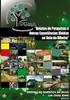 ACÇÃO 2.2.3 CONSERVAÇÃO E MELHORAMENTO DE RECURSOS GENÉTICOS GUIA DE PREENCHIMENTO DO FORMULÁRIO GESTÃO DA SUB-ACÇÃO 2.2.3.2 COMPONENTE ANIMAL União Europeia FEADER INSTRUÇÕES PARA UMA CORRECTA UTILIZAÇÃO
ACÇÃO 2.2.3 CONSERVAÇÃO E MELHORAMENTO DE RECURSOS GENÉTICOS GUIA DE PREENCHIMENTO DO FORMULÁRIO GESTÃO DA SUB-ACÇÃO 2.2.3.2 COMPONENTE ANIMAL União Europeia FEADER INSTRUÇÕES PARA UMA CORRECTA UTILIZAÇÃO
Catálogo BloguesEDU Apoio técnico
 Apoio técnico Tutorial Blogs do Sapo Este tutorial pretende apoiar o processo de construção e personalização de um blogue com a ferramenta Blogs Sapo (http://blogs.sapo.pt/) Depois de aceder a http://blogs.sapo.pt/,
Apoio técnico Tutorial Blogs do Sapo Este tutorial pretende apoiar o processo de construção e personalização de um blogue com a ferramenta Blogs Sapo (http://blogs.sapo.pt/) Depois de aceder a http://blogs.sapo.pt/,
Apresentação da Plataforma de Aprendizado Virtual Moodle CURSISTA
 Apresentação da Plataforma de Aprendizado Virtual Moodle CURSISTA Página Inicial www.moodle.uft.edu.br Nome de usuário: Somente os números do seu CPF. Senha Inicial Padrão: 123456789 Home Neste local aparecerão
Apresentação da Plataforma de Aprendizado Virtual Moodle CURSISTA Página Inicial www.moodle.uft.edu.br Nome de usuário: Somente os números do seu CPF. Senha Inicial Padrão: 123456789 Home Neste local aparecerão
Serviços de Documentação da Universidade de Lisboa - Reitoria
 Sumário: Apresentação... 1 Definição... 3 Recursos... 3 Pesquisa Rápida no Ulisses... 4 Fig. 1 Pesquisa Rápida, Simples... 5 Fig.2 Pesquisa Rápida, Avançada... 6 Fig.3 Resultados da pesquisa rápida...
Sumário: Apresentação... 1 Definição... 3 Recursos... 3 Pesquisa Rápida no Ulisses... 4 Fig. 1 Pesquisa Rápida, Simples... 5 Fig.2 Pesquisa Rápida, Avançada... 6 Fig.3 Resultados da pesquisa rápida...
ZS Rest. Manual Avançado. Funcionamento com cartões Sistema Pré-Pago. v2011
 Manual Avançado Funcionamento com cartões Sistema Pré-Pago v2011 1. Índice 2. INTRODUÇÃO... 2 3. INICIAR O ZSRest FrontOffice... 3 1 4. Iniciar cartões pré-pagos... 4 b) Adicionar Cartões Pré-Pagoc) Atribuir
Manual Avançado Funcionamento com cartões Sistema Pré-Pago v2011 1. Índice 2. INTRODUÇÃO... 2 3. INICIAR O ZSRest FrontOffice... 3 1 4. Iniciar cartões pré-pagos... 4 b) Adicionar Cartões Pré-Pagoc) Atribuir
Manual de Formação. Elaborado por: Carina Castro
 Secretaria Regional de Educação e Cultura Direcção Regional de Educação Especial e Reabilitação Direcção de Serviços de Formação e Adaptações Tecnológicas Manual de Formação Elaborado por: Rua dos Ilhéus,
Secretaria Regional de Educação e Cultura Direcção Regional de Educação Especial e Reabilitação Direcção de Serviços de Formação e Adaptações Tecnológicas Manual de Formação Elaborado por: Rua dos Ilhéus,
Gestor de Actividades TIC na Educação. Guia de Utilização. Versão 2.30
 Gestor de Actividades TIC na Educação Guia de Utilização Versão 2.30 Desenvolvido por Paulo Reis (preis@ccems.pt) Centro de Competência «Entre Mar E Serra» (www.ccems.pt) Batalha, 2006 GATo CCEMS, 2006
Gestor de Actividades TIC na Educação Guia de Utilização Versão 2.30 Desenvolvido por Paulo Reis (preis@ccems.pt) Centro de Competência «Entre Mar E Serra» (www.ccems.pt) Batalha, 2006 GATo CCEMS, 2006
SInOA - Sistema de Informação da Ordem dos Advogados
 SInOA - Sistema de Informação da Ordem dos Advogados Acesso ao Direito Portal da Ordem dos Advogados Manual utilizador Escalas Versão 3.0 Junho de 2016 ÍNDICE INTRODUÇÃO DESCRIÇÃO FUNCIONAL ESCALAS 1.1
SInOA - Sistema de Informação da Ordem dos Advogados Acesso ao Direito Portal da Ordem dos Advogados Manual utilizador Escalas Versão 3.0 Junho de 2016 ÍNDICE INTRODUÇÃO DESCRIÇÃO FUNCIONAL ESCALAS 1.1
Manual do Utilizador. Declaração Anual Suporte Informático. Anexo J /Modelo 10
 Manual do Utilizador Declaração Anual Suporte Informático Anexo J /Modelo 10 TSR Sistemas de Informação, Lda. FEVEREIRO 2010 Pág. 2 Índice Objectivo... 3 Instalação... 3 Utilizadores... 3 Utilitários de
Manual do Utilizador Declaração Anual Suporte Informático Anexo J /Modelo 10 TSR Sistemas de Informação, Lda. FEVEREIRO 2010 Pág. 2 Índice Objectivo... 3 Instalação... 3 Utilizadores... 3 Utilitários de
CURSOS DE INFORMÁTICA.
 CURSOS DE INFORMÁTICA E S P A Ç O I N T E R N E T www.carregal-digital.pt W I N D O W S I N T E R N E T W O R D E X C E L P O W E R P O I N T A C C E S S D C B E C D L F I C H A D E I N S C R I Ç Ã O Dados
CURSOS DE INFORMÁTICA E S P A Ç O I N T E R N E T www.carregal-digital.pt W I N D O W S I N T E R N E T W O R D E X C E L P O W E R P O I N T A C C E S S D C B E C D L F I C H A D E I N S C R I Ç Ã O Dados
GUIA PRÁTICO DO E-SHOP
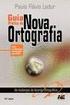 GUIA PRÁTICO DO E-SHOP Este guia prático pretende mostrar como aceder e colocar uma encomenda no e-shop. Após o registo do utilizador, o carrinho de compras fica imediatamente activo. No entanto, os preços
GUIA PRÁTICO DO E-SHOP Este guia prático pretende mostrar como aceder e colocar uma encomenda no e-shop. Após o registo do utilizador, o carrinho de compras fica imediatamente activo. No entanto, os preços
SInOA - Sistema de Informação da Ordem dos Advogados INSCRIÇÃO NO SISTEMA DE ACESSO AO DIREITO. Manual de Utilizador
 SInOA - Sistema de Informação da Ordem dos Advogados INSCRIÇÃO NO SISTEMA DE ACESSO AO DIREITO Manual de Utilizador INTRODUÇÃO O presente Manual tem por objectivo a descrição dos procedimentos a ter em
SInOA - Sistema de Informação da Ordem dos Advogados INSCRIÇÃO NO SISTEMA DE ACESSO AO DIREITO Manual de Utilizador INTRODUÇÃO O presente Manual tem por objectivo a descrição dos procedimentos a ter em
Processo de Gerir Atividade Formativa
 Após a conclusão da calendarização da atividade formativa, vamos gerir Atividade formativas. Esta etapa é única e exclusivamente da responsabilidade da entidade. Para proceder ao acesso deve clicar no
Após a conclusão da calendarização da atividade formativa, vamos gerir Atividade formativas. Esta etapa é única e exclusivamente da responsabilidade da entidade. Para proceder ao acesso deve clicar no
1. Acesso Portal do Discente Atualizar Foto e Perfil Meus Dados Pessoais Minhas Notas... 7
 Sumário 1. Acesso... 3 2. Portal do Discente... 4 3. Atualizar Foto e Perfil... 5 4. Meus Dados Pessoais... 6 5. Minhas Notas... 7 6. Atestado de Matrícula... 8 7. Histórico... 9 8. Declaração de Vínculo...
Sumário 1. Acesso... 3 2. Portal do Discente... 4 3. Atualizar Foto e Perfil... 5 4. Meus Dados Pessoais... 6 5. Minhas Notas... 7 6. Atestado de Matrícula... 8 7. Histórico... 9 8. Declaração de Vínculo...
Outlook. Apresentação OBJETIVOS. Microsoft Office
 Outlook Microsoft Office Formato: Mentored - Presencial Preço: 195 ( Os valores apresentados não incluem IVA. Oferta de IVA a particulares e estudantes. ) Horário: Flexível das 2ª a 6ª das 9h às 21h30
Outlook Microsoft Office Formato: Mentored - Presencial Preço: 195 ( Os valores apresentados não incluem IVA. Oferta de IVA a particulares e estudantes. ) Horário: Flexível das 2ª a 6ª das 9h às 21h30
Guia do Aluno. Campo Grande MS
 2015 Guia do Aluno Campo Grande MS Sumário Acesso ao Ambiente Virtual de Ensino e Aprendizagem (AVEA)... 2 Acesso ao curso... 3 Acesso aos Módulos... 4 Acesso as disciplinas... 5 Trilha de Aprendizagem...
2015 Guia do Aluno Campo Grande MS Sumário Acesso ao Ambiente Virtual de Ensino e Aprendizagem (AVEA)... 2 Acesso ao curso... 3 Acesso aos Módulos... 4 Acesso as disciplinas... 5 Trilha de Aprendizagem...
Instruções para utilização dos Fóruns pelo Grupo dos Consensos Psiquiátricos para Clínicos Gerais 2005
 Instruções para utilização dos Fóruns pelo Grupo dos Consensos Psiquiátricos para CONTEÚDO Pág. 1 Introdução 3 2 - Aceder ao site 2.1 Entrar em www.saude-mental.net 3 2.3 Introdução do seu login e password
Instruções para utilização dos Fóruns pelo Grupo dos Consensos Psiquiátricos para CONTEÚDO Pág. 1 Introdução 3 2 - Aceder ao site 2.1 Entrar em www.saude-mental.net 3 2.3 Introdução do seu login e password
Candidatura on-line Instruções operacionais de preenchimento
 NOTA PRÉVIA A candidatura ao Programa Nacional de Financiamento a projectos pelo INR, I.P. efetua-se exclusivamente online, através da plataforma web disponível no separador Programas e Projetos em www.inr.pt.
NOTA PRÉVIA A candidatura ao Programa Nacional de Financiamento a projectos pelo INR, I.P. efetua-se exclusivamente online, através da plataforma web disponível no separador Programas e Projetos em www.inr.pt.
Manual de Instruções para Inscrições pela Secretaria Virtual para FLUL
 Manual de Instruções para Inscrições pela Secretaria Virtual NetP@ para FLUL 1. BROWSERS RECOMENDADOS: MICROSOFT INTERNET EXPLORER 10, FIREFOX 3+, SAFARI OU CHROME 2. AS ETAPAS DO FUNCIONAMENTO Para utilizar
Manual de Instruções para Inscrições pela Secretaria Virtual NetP@ para FLUL 1. BROWSERS RECOMENDADOS: MICROSOFT INTERNET EXPLORER 10, FIREFOX 3+, SAFARI OU CHROME 2. AS ETAPAS DO FUNCIONAMENTO Para utilizar
SInOA - Sistema de Informação da Ordem dos Advogados
 SInOA - Sistema de Informação da Ordem dos Advogados Apoio Judiciário Portal da Ordem dos Advogados Manual de Utilizador V1.6 11 de Setembro de 2008 Elaborado por Link Consulting Tecnologias de Informação,
SInOA - Sistema de Informação da Ordem dos Advogados Apoio Judiciário Portal da Ordem dos Advogados Manual de Utilizador V1.6 11 de Setembro de 2008 Elaborado por Link Consulting Tecnologias de Informação,
Tutorial Novo Portal do Aluno
 Projeto: IFMG Instituto Federal Minas Gerais Tutorial Novo Portal do Aluno Login no Portal do Aluno O site para acesso ao portal do aluno é: https://meu.ifmg.edu.br/ No campo usuário e senha devem ser
Projeto: IFMG Instituto Federal Minas Gerais Tutorial Novo Portal do Aluno Login no Portal do Aluno O site para acesso ao portal do aluno é: https://meu.ifmg.edu.br/ No campo usuário e senha devem ser
GIAE VERSÃO SETEMBRO DE 2011
 GIAE VERSÃO 2.1.2 8 SETEMBRO DE 2011 Com o objectivo de unificar a versão em todos os módulos do GIAE, incluindo o GestorGIAE, todos os módulos são actualizados para a versão 2.1.2. Muito Importante: Antes
GIAE VERSÃO 2.1.2 8 SETEMBRO DE 2011 Com o objectivo de unificar a versão em todos os módulos do GIAE, incluindo o GestorGIAE, todos os módulos são actualizados para a versão 2.1.2. Muito Importante: Antes
GUIA PARA O PREENCHIMENTO DOS FORMULÁRIOS SISTEMA DE GESTÃO PARA EMBALAGENS NÃO REUTILIZÁVEIS
 GUIA PARA O PREENCHIMENTO DOS FORMULÁRIOS SISTEMA DE GESTÃO PARA EMBALAGENS NÃO REUTILIZÁVEIS Versão: 1.0 Data: 05-06-2009 Índice Acesso e estados dos Formulários... 3 Escolha do Formulário e submissão...
GUIA PARA O PREENCHIMENTO DOS FORMULÁRIOS SISTEMA DE GESTÃO PARA EMBALAGENS NÃO REUTILIZÁVEIS Versão: 1.0 Data: 05-06-2009 Índice Acesso e estados dos Formulários... 3 Escolha do Formulário e submissão...
Professora Diana Silva
 Este documento serve para dar a conhecer o programa Comunicar com Símbolos, apresentado na ação de formação desenvolvida pelo CRTIC, no agrupamento de Escolas Alice Gouveia, no âmbito da Comunicação Aumentativa/Alternativa
Este documento serve para dar a conhecer o programa Comunicar com Símbolos, apresentado na ação de formação desenvolvida pelo CRTIC, no agrupamento de Escolas Alice Gouveia, no âmbito da Comunicação Aumentativa/Alternativa
Gestão de Actas Escolares. Manual Utilizador. (Versão 4)
 inovar TI Gestão de Actas Escolares Manual Utilizador (Versão 4) ÍNDICE: INTRODUÇÃO... 3 FUNCIONALIDADES DO UTILACTAS... 3 1.ENTRAR NO PROGRAMA... 4 2.CONVOCAR UMA REUNIÃO... 5 2.1. CRIAR... 5 2.2. EDITAR...
inovar TI Gestão de Actas Escolares Manual Utilizador (Versão 4) ÍNDICE: INTRODUÇÃO... 3 FUNCIONALIDADES DO UTILACTAS... 3 1.ENTRAR NO PROGRAMA... 4 2.CONVOCAR UMA REUNIÃO... 5 2.1. CRIAR... 5 2.2. EDITAR...
Pagamento de Imposto Guia de Apoio
 Pagamento de Imposto Guia de Apoio Pagamento de Imposto Guia de Apoio Pagamento de Imposto Guia de Apoio Enquadramento A Direcção Nacional de Impostos (DNI), entidade afecta ao Ministério das Finanças
Pagamento de Imposto Guia de Apoio Pagamento de Imposto Guia de Apoio Pagamento de Imposto Guia de Apoio Enquadramento A Direcção Nacional de Impostos (DNI), entidade afecta ao Ministério das Finanças
GESPOS WINDOWS. Manual do Utilizador GESTÃO DE CORES E TAMANHOS
 GESPOS WINDOWS Manual do Utilizador GESTÃO DE CORES E TAMANHOS 1 A Gestão de cores e tamanhos do Gespos Windows é seguramente a gestão mais eficaz para qualquer tipo de loja que comercialize produtos no
GESPOS WINDOWS Manual do Utilizador GESTÃO DE CORES E TAMANHOS 1 A Gestão de cores e tamanhos do Gespos Windows é seguramente a gestão mais eficaz para qualquer tipo de loja que comercialize produtos no
O AMBIENTE DE TRABALHO... 2 CRIAR, ABRIR E GUARDAR DOCUMENTOS... 6 EDIÇÃO DE DOCUMENTOS... 7 FORMATAÇÃO DE TEXTO Manual de Word INTRODUÇÃO...
 INTRODUÇÃO... 2 Noção de processador de texto... 2 O AMBIENTE DE TRABALHO... 2 Área de trabalho... 3 Barra de menus... 3 Barras de ferramentas... 4 Réguas... 5 Botões de visualização... 5 Barra de estados...
INTRODUÇÃO... 2 Noção de processador de texto... 2 O AMBIENTE DE TRABALHO... 2 Área de trabalho... 3 Barra de menus... 3 Barras de ferramentas... 4 Réguas... 5 Botões de visualização... 5 Barra de estados...
Partilha de Recursos. Através da Plataforma DropBox
 Partilha de Recursos Através da Plataforma DropBox Autor: Fernando Rui Campos Licenciamento: Attribution-Noncommercial-No Derivative Works 2.5 Portugal Versão 1.0 9 Janeiro 2011 Página 1 de 10 Introdução
Partilha de Recursos Através da Plataforma DropBox Autor: Fernando Rui Campos Licenciamento: Attribution-Noncommercial-No Derivative Works 2.5 Portugal Versão 1.0 9 Janeiro 2011 Página 1 de 10 Introdução
CENTROS DE REFERÊNCIA
 FORMULÁRIO ELETRÓNICO CENTROS DE REFERÊNCIA MANUAL DE UTILIZADOR Departamento da Qualidade na Saúde Índice 1. Utilizadores... 3 2. Acesso à Área Reservada... 4 3. Candidatura eletrónica... 5 3.1. Identificação
FORMULÁRIO ELETRÓNICO CENTROS DE REFERÊNCIA MANUAL DE UTILIZADOR Departamento da Qualidade na Saúde Índice 1. Utilizadores... 3 2. Acesso à Área Reservada... 4 3. Candidatura eletrónica... 5 3.1. Identificação
MANUAL DE NAVEGAÇÃO DO ALUNO
 MANUAL DE NAVEGAÇÃO DO ALUNO SUMÁRIO Apresentação...03 1. Acesso...04 2. Página Inicial...05 3. Minhas Atividades...07 4. Reinscrição...12 5. Catálogo de Cursos...13 6. Perfil...14 02 APRESENTAÇÃO A solução
MANUAL DE NAVEGAÇÃO DO ALUNO SUMÁRIO Apresentação...03 1. Acesso...04 2. Página Inicial...05 3. Minhas Atividades...07 4. Reinscrição...12 5. Catálogo de Cursos...13 6. Perfil...14 02 APRESENTAÇÃO A solução
UniCard Kids Manual Encarregado de Educação
 UniCard Kids Manual Encarregado de Educação - 2014 Introdução 1 O UniCard Kids permite uma gestão mais simples e eficaz dos refeitórios das escolas do 1º Ciclo do Ensino Básico e dos Jardins de Infância,
UniCard Kids Manual Encarregado de Educação - 2014 Introdução 1 O UniCard Kids permite uma gestão mais simples e eficaz dos refeitórios das escolas do 1º Ciclo do Ensino Básico e dos Jardins de Infância,
Nero AG Nero DiscCopy
 Manual do Nero DiscCopy Nero AG Nero DiscCopy Informações sobre direitos de autor e marcas O manual do Nero DiscCopy e a totalidade do respectivo conteúdo estão protegidos por copyright e são propriedade
Manual do Nero DiscCopy Nero AG Nero DiscCopy Informações sobre direitos de autor e marcas O manual do Nero DiscCopy e a totalidade do respectivo conteúdo estão protegidos por copyright e são propriedade
ACESSO HABITAÇÃO MUNICIPAL Candidatura online Manual do Utilizador
 ACESSO HABITAÇÃO MUNICIPAL Candidatura online Advertências e Indicações Antes das candidaturas serem formalizadas os candidatos deverão: Confirmar se reúnem as condições de acesso ao abrigo do Artigo 5º
ACESSO HABITAÇÃO MUNICIPAL Candidatura online Advertências e Indicações Antes das candidaturas serem formalizadas os candidatos deverão: Confirmar se reúnem as condições de acesso ao abrigo do Artigo 5º
CDNM Web Centro de Despacho de Navios e Mercadorias. CDNM Web GESTÃO PORTUÁRIA
 CDNM Web Centro de Despacho de Navios e Mercadorias CDNM Web GESTÃO PORTUÁRIA PÁGINA 2 DE 18 CDNM Centro de Despacho de Navios e Mercadorias 2 18 PÁGINA 3 DE 18 CDNM Centro de Despacho de Navios e Mercadorias
CDNM Web Centro de Despacho de Navios e Mercadorias CDNM Web GESTÃO PORTUÁRIA PÁGINA 2 DE 18 CDNM Centro de Despacho de Navios e Mercadorias 2 18 PÁGINA 3 DE 18 CDNM Centro de Despacho de Navios e Mercadorias
Manual de Utilizador do Backoffice
 Manual de Utilizador do Backoffice Conteúdo Acesso ao Backoffice... 2 Actualizar Conteúdos do Website... 3 Homepage... 3 Quem Somos... 5 Serviços... 7 Outros Produtos... 8 Empresas Parceiras... 9 Contactos...
Manual de Utilizador do Backoffice Conteúdo Acesso ao Backoffice... 2 Actualizar Conteúdos do Website... 3 Homepage... 3 Quem Somos... 5 Serviços... 7 Outros Produtos... 8 Empresas Parceiras... 9 Contactos...
Versão 1.1. DEEP Departamento de Estudos, Estatística e Planeamento Rua Castilho, Nº Lisboa Internet :
 Versão 1.1 DEEP Departamento de Estudos, Estatística e Planeamento Rua Castilho, Nº 24 2 1250-069 Lisboa Internet : http://www.deep.msst.gov.pt Índice Folha 2 ÍNDICE Folha 1 - Requisitos -------------------------------------------------------------
Versão 1.1 DEEP Departamento de Estudos, Estatística e Planeamento Rua Castilho, Nº 24 2 1250-069 Lisboa Internet : http://www.deep.msst.gov.pt Índice Folha 2 ÍNDICE Folha 1 - Requisitos -------------------------------------------------------------
Manual do Utilizador. Portal Folha de Remunerações
 Manual do Utilizador Portal Folha de Remunerações ÍNDICE 1.INTRODUÇÃO 3 2. ACESSO À FOLHA DE REMUNERAÇÃO.. 4 3. SERVIÇOS DISPONÍVEIS NO PORTAL ONLINE...5 3.1Digitação...6 3.1.1 Folha de Remuneração. 6
Manual do Utilizador Portal Folha de Remunerações ÍNDICE 1.INTRODUÇÃO 3 2. ACESSO À FOLHA DE REMUNERAÇÃO.. 4 3. SERVIÇOS DISPONÍVEIS NO PORTAL ONLINE...5 3.1Digitação...6 3.1.1 Folha de Remuneração. 6
3 Cabeçalho/ logótipo 4 Menu principal 5 Autenticação
 Escolas de Primeiro Ciclo no site do Agrupamento Iniciar com o endereço www.aecarvalhos.pt 1 1 Clicar em ESCOLAS DO AGRUPAMENTO (lado direito do site). 2 2 Apontar para EB1/JI e clicar na escola respetiva.
Escolas de Primeiro Ciclo no site do Agrupamento Iniciar com o endereço www.aecarvalhos.pt 1 1 Clicar em ESCOLAS DO AGRUPAMENTO (lado direito do site). 2 2 Apontar para EB1/JI e clicar na escola respetiva.
Percurso Inicial SIIE
 Percurso Inicial SIIE http://siie.cne-escutismo.pt A condição prévia para ser possível utilizar o SIIE no percurso inicial é que o candidato a dirigente tenha registo no SIIE, esteja ativo e na categoria
Percurso Inicial SIIE http://siie.cne-escutismo.pt A condição prévia para ser possível utilizar o SIIE no percurso inicial é que o candidato a dirigente tenha registo no SIIE, esteja ativo e na categoria
Conselho Regional do Norte Câmara dos Solicitadores. Plataforma Moodle de apoio aos Estágios Introdução
 Moodle? O que é isto? É a abreviatura de Modular Object Oriented Distance LEarning É um conceito criado por um cientista de computadores Australiano em 2001. É um software que permite a criação e a gestão
Moodle? O que é isto? É a abreviatura de Modular Object Oriented Distance LEarning É um conceito criado por um cientista de computadores Australiano em 2001. É um software que permite a criação e a gestão
Tutor de Formação a Distância
 P ERFIL, D ELTAC ONSULTORES EM CONSÓRCIO Tutor de Formação a Distância Ficha Técnica Autores: Alcino Ferreira da Silva e Gabriela Paleta Título: Programa do Curso de Tutor de Formação a Distância Coordenação
P ERFIL, D ELTAC ONSULTORES EM CONSÓRCIO Tutor de Formação a Distância Ficha Técnica Autores: Alcino Ferreira da Silva e Gabriela Paleta Título: Programa do Curso de Tutor de Formação a Distância Coordenação
MANUAL DE UTILIZAÇÃO DO CMA DESKTOP
 MANUAL DE UTILIZAÇÃO DO CMA DESKTOP Versão 1.0 Sumário INTRODUÇÃO... 3 INSTALAÇÃO... 3 CONFIGURAÇÃO DO SERVIDOR DE VIDEOCONFERÊNCIA... 6 UTILIZAÇÃO DO CMA DESKTOP... 7 INTRODUÇÃO Este manual tem por objetivo
MANUAL DE UTILIZAÇÃO DO CMA DESKTOP Versão 1.0 Sumário INTRODUÇÃO... 3 INSTALAÇÃO... 3 CONFIGURAÇÃO DO SERVIDOR DE VIDEOCONFERÊNCIA... 6 UTILIZAÇÃO DO CMA DESKTOP... 7 INTRODUÇÃO Este manual tem por objetivo
SInOA - Sistema de Informação da Ordem dos Advogados
 SInOA - Sistema de Informação da Ordem dos Advogados Acesso ao Direito Portal da Ordem dos Advogados Manual utilizador Consulta Jurídica CONSULTA JURÍDICA Nesta área funcional, o utilizador poderá visualizar
SInOA - Sistema de Informação da Ordem dos Advogados Acesso ao Direito Portal da Ordem dos Advogados Manual utilizador Consulta Jurídica CONSULTA JURÍDICA Nesta área funcional, o utilizador poderá visualizar
Manual Rápido do Sistema GPC Gestão de Classificações 2011 (Clube Columbófilo de São Miguel)
 Manual Rápido do Sistema GPC Gestão de Classificações 2011 (Clube Columbófilo de São Miguel) Este manual pretende dar uma visão da estrutura principal do programa. Se o utilizador seguir os passos indicados
Manual Rápido do Sistema GPC Gestão de Classificações 2011 (Clube Columbófilo de São Miguel) Este manual pretende dar uma visão da estrutura principal do programa. Se o utilizador seguir os passos indicados
Sistemas e Tecnologias de Informação. Adobe Connect 8. Manual de Utilização. Universidade Católica Portuguesa Centro Regional do Porto
 Sistemas e Tecnologias de Informação Adobe Connect 8 Manual de Utilização Universidade Católica Portuguesa Centro Regional do Porto Este manual tem como objectivo melhorar a interacção dos utilizadores
Sistemas e Tecnologias de Informação Adobe Connect 8 Manual de Utilização Universidade Católica Portuguesa Centro Regional do Porto Este manual tem como objectivo melhorar a interacção dos utilizadores
REVVASE Mapas de Análise Financeira
 Data do Manual: 22/05/2015 Atualizado em: 15/07/2016 Verifique a sua versão Manual da Aplicação REVVASE Mapas de Análise Financeira O Registo de Verbas e Valores da Ação Social Escolar (REVVASE) é uma
Data do Manual: 22/05/2015 Atualizado em: 15/07/2016 Verifique a sua versão Manual da Aplicação REVVASE Mapas de Análise Financeira O Registo de Verbas e Valores da Ação Social Escolar (REVVASE) é uma
Requisitos Funcionais. Área onde os visitantes do site preechem um formulário de forma a proceder ao seu registo na BD de utilizadores.
 Requisitos Funcionais 1. Sistema de registo de utilizador Área onde os visitantes do site preechem um formulário de forma a proceder ao seu registo na BD de utilizadores. 2. Sistema de login Área que permite
Requisitos Funcionais 1. Sistema de registo de utilizador Área onde os visitantes do site preechem um formulário de forma a proceder ao seu registo na BD de utilizadores. 2. Sistema de login Área que permite
IPCA MANUAL DO UTILIZADOR
 MANUAL DO UTILIZADOR 2012.08.27 ÍNDICE 1 Novidades para 2012-2013... 3 1.1 Aceder à plataforma de ensino a distância do IPCA... 4 1.2 Navegação 5 1.2.1 Página inicial do sítio... 5 1.2.2 A minha página
MANUAL DO UTILIZADOR 2012.08.27 ÍNDICE 1 Novidades para 2012-2013... 3 1.1 Aceder à plataforma de ensino a distância do IPCA... 4 1.2 Navegação 5 1.2.1 Página inicial do sítio... 5 1.2.2 A minha página
DADOS CONTABILÍSTICOS
 DADOS CONTABILÍSTICOS MAPAS CONTABILISTICOS (IVA) Para emitir os mapas de suporte contabilístico (Mapas de IVA) deve: 1. No menu Gestão escolha Dados contabilísticos, Fecho de Período, seleccione as datas
DADOS CONTABILÍSTICOS MAPAS CONTABILISTICOS (IVA) Para emitir os mapas de suporte contabilístico (Mapas de IVA) deve: 1. No menu Gestão escolha Dados contabilísticos, Fecho de Período, seleccione as datas
AJUDA DE NAVEGAÇÃO OFFICE2 CRM - CLIENTE
 AJUDA DE NAVEGAÇÃO OFFICE2 CRM - CLIENTE ATENÇÃO: Solicitamos que em caso de ao acessar o Office 2 CRM, encontrar qualquer informação divergente de sua empresa, nos comunique imediatamente, por favor,
AJUDA DE NAVEGAÇÃO OFFICE2 CRM - CLIENTE ATENÇÃO: Solicitamos que em caso de ao acessar o Office 2 CRM, encontrar qualquer informação divergente de sua empresa, nos comunique imediatamente, por favor,
Compras Adicionar itens Tarefa 3c Concluir compra Compras Conclusão da Compra Tarefa 4a Manter janela de compras aberta e fazer
 Relatório da Aula 2 de Laboratório de CCU Círculo de Leitores Análise de Serviços Grupo 516A-001 45570 Ricardo Maurício, 46993 Vasco Pereira, 5490/M Vitor Fernandes 1. Identificação do Serviço TAREFA SERVIÇO
Relatório da Aula 2 de Laboratório de CCU Círculo de Leitores Análise de Serviços Grupo 516A-001 45570 Ricardo Maurício, 46993 Vasco Pereira, 5490/M Vitor Fernandes 1. Identificação do Serviço TAREFA SERVIÇO
Manual do utilizador. Introdução
 Manual do utilizador O ileio tem uma utilização fácil e intuitiva. Ainda assim, sugere-se a consulta deste breve manual auxiliar para uma mais célere compreensão do funcionamento da sua biblioteca digital
Manual do utilizador O ileio tem uma utilização fácil e intuitiva. Ainda assim, sugere-se a consulta deste breve manual auxiliar para uma mais célere compreensão do funcionamento da sua biblioteca digital
Manual do utilizador. Registo, Acesso ao SILiAmb e Nomeação de Responsáveis. v1.0
 Manual do utilizador Registo, Acesso ao SILiAmb e Nomeação de Responsáveis v1.0 Controlo de Versões Data Versão Descrição Responsável 20/12/2016 1.0 Versão inicial Bruno Costa Índice Controlo de Versões...
Manual do utilizador Registo, Acesso ao SILiAmb e Nomeação de Responsáveis v1.0 Controlo de Versões Data Versão Descrição Responsável 20/12/2016 1.0 Versão inicial Bruno Costa Índice Controlo de Versões...
